如何登入HTX並充值

如何登入 HTX 帳戶
如何使用您的電子郵件和電話號碼登入 HTX
1. 進入HTX網站,點選【登入】。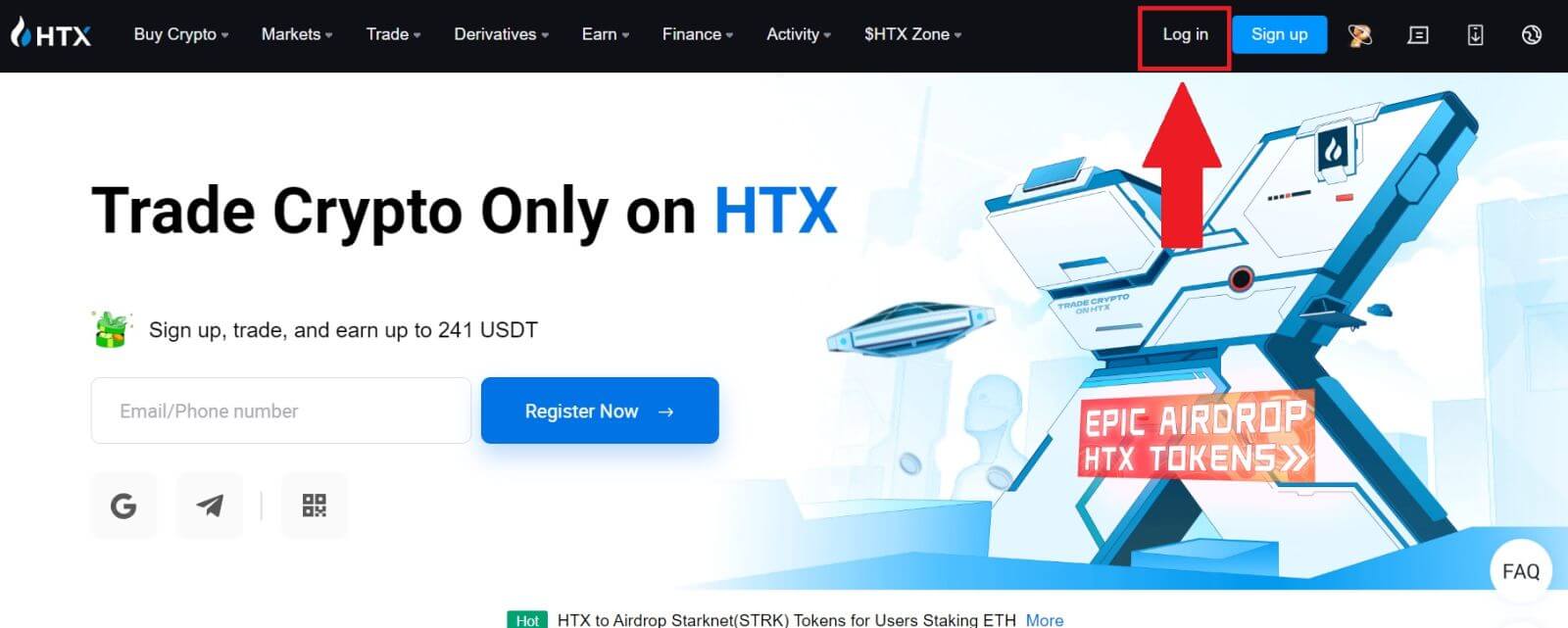
2. 選擇並輸入您的電子郵件/電話號碼,輸入您的安全密碼,然後按一下[登入]。
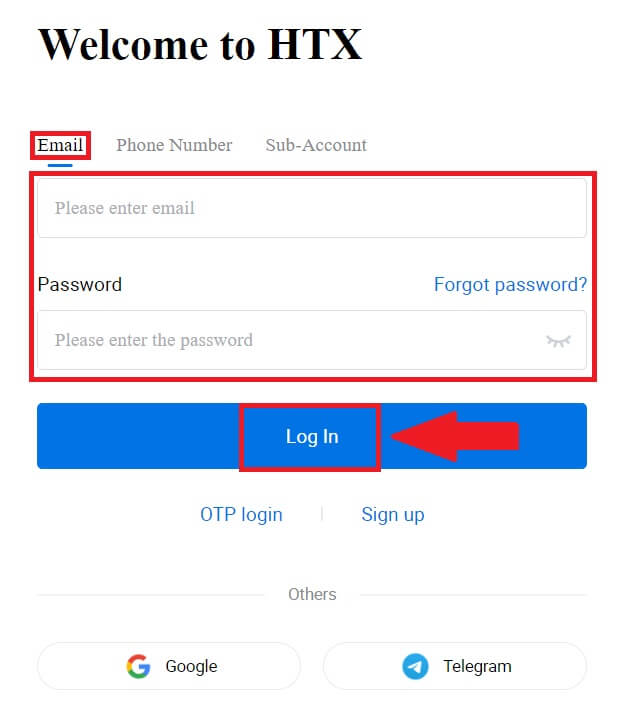
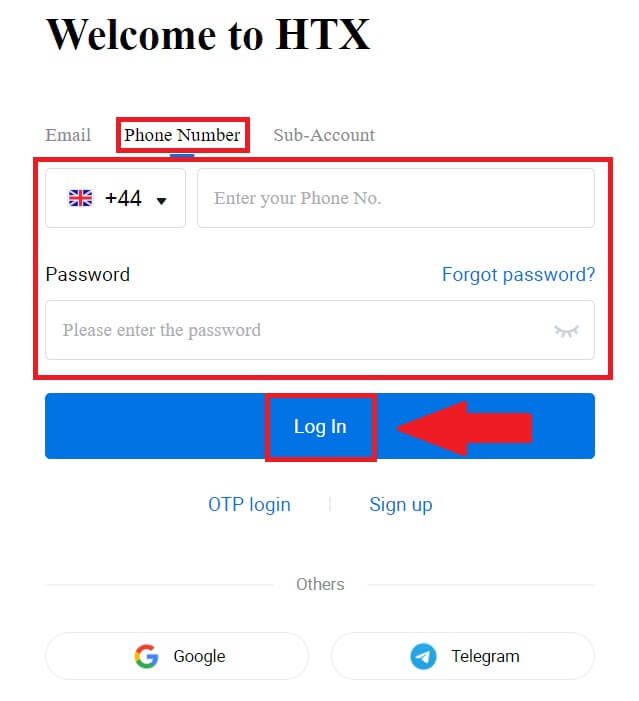
3. 點選【點選寄送】,您的信箱或手機號碼將會收到6位驗證碼。輸入代碼並點擊[確認]繼續。
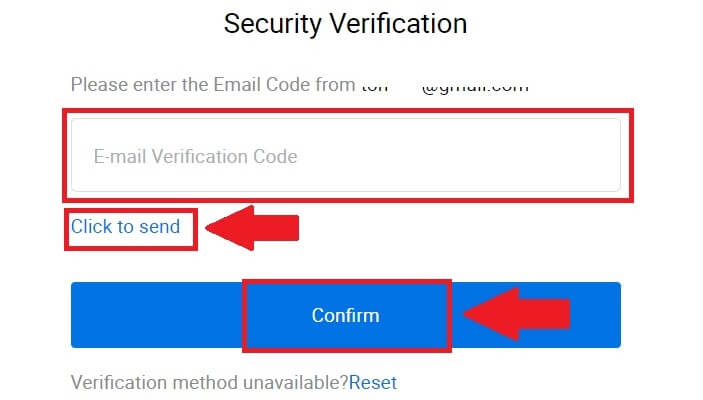
4.輸入正確的驗證碼後,您就可以成功使用您的HTX帳戶進行交易。
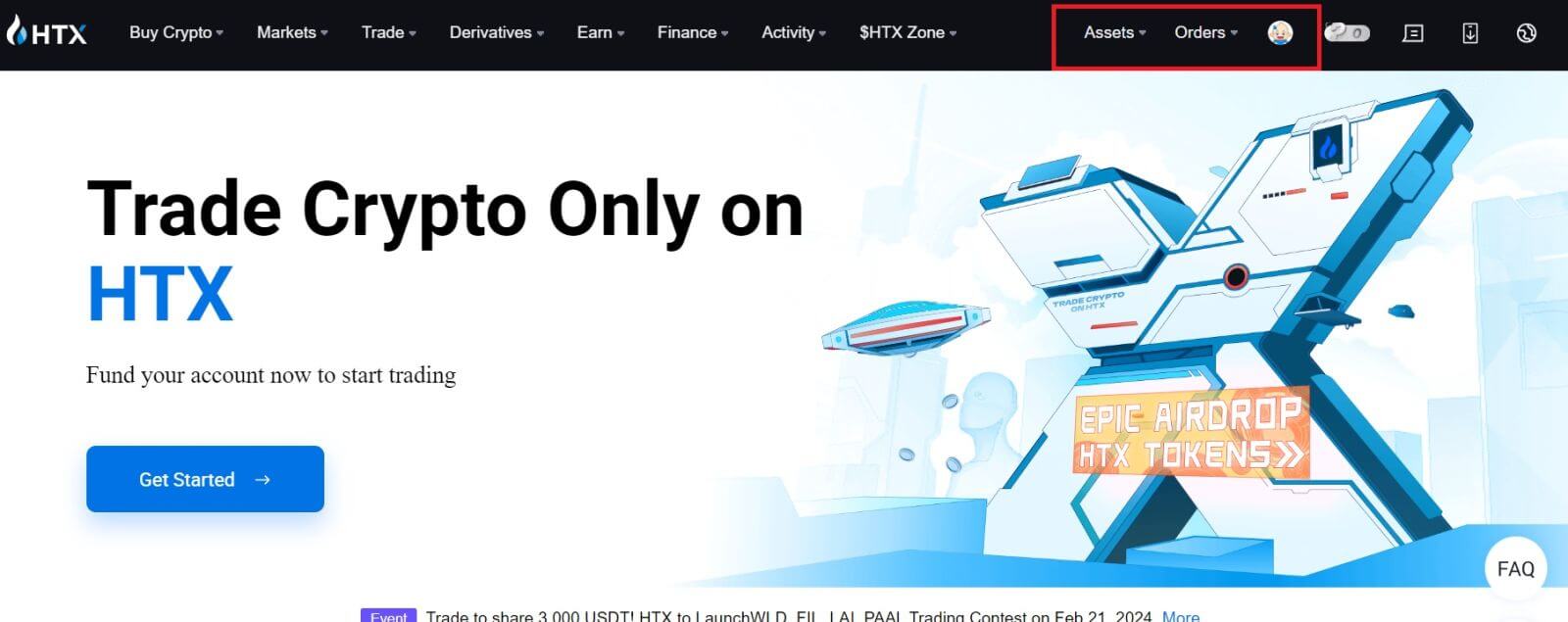
如何使用Google帳號登入HTX
1. 進入HTX網站,點選【登入】。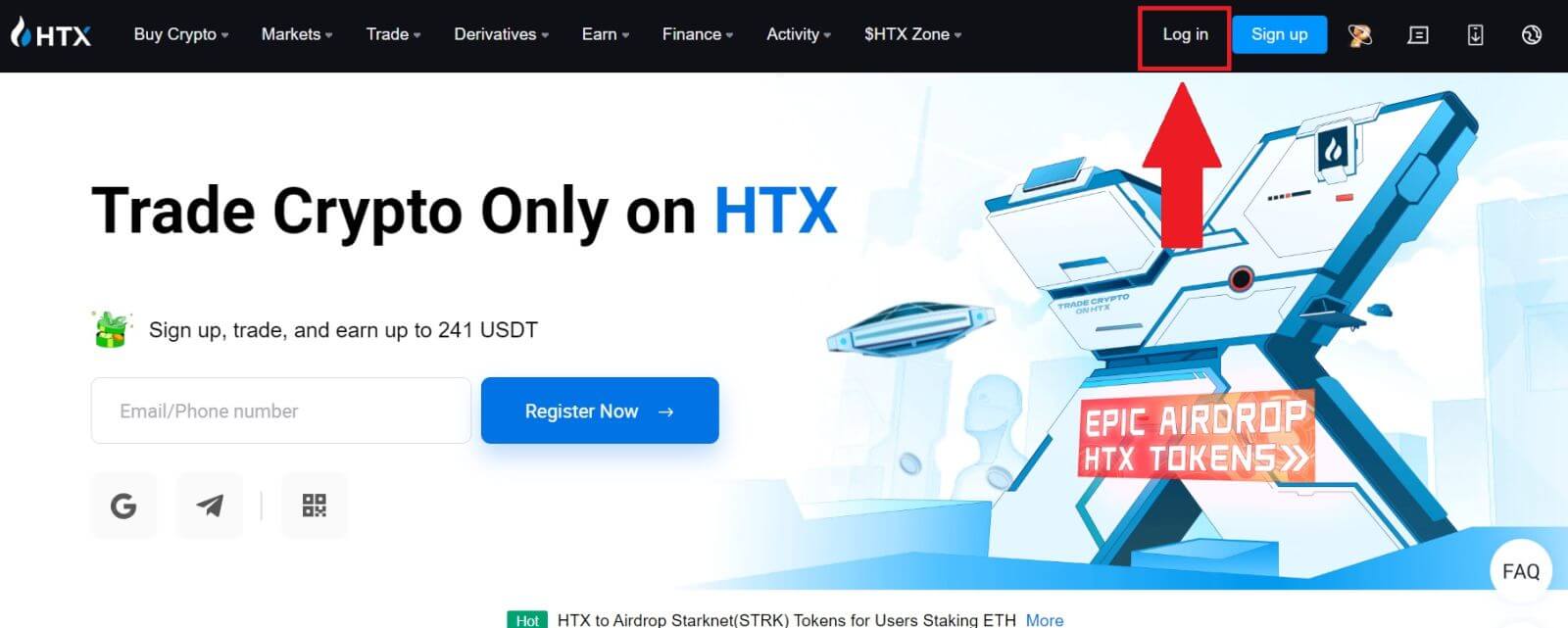
2. 在登入頁面上,您會發現各種登入選項。尋找並選擇[Google]按鈕。
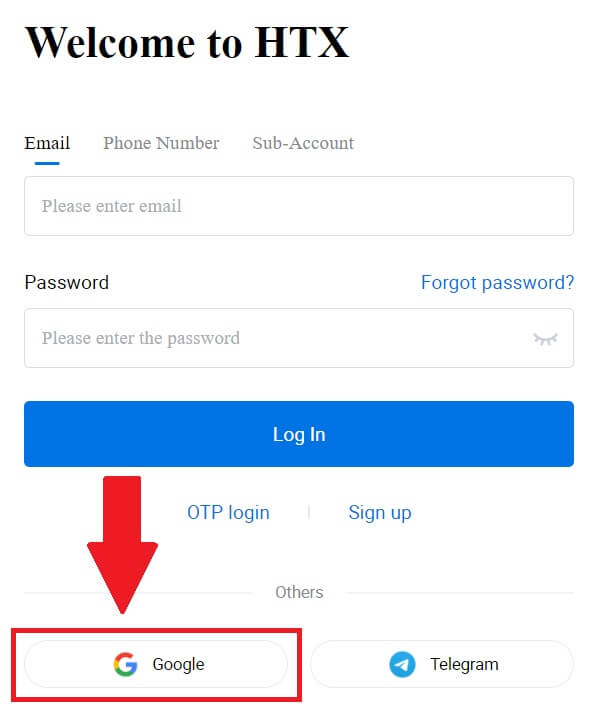 3. 將出現一個新窗口或彈出窗口,輸入您要登入的 Google 帳戶,然後按一下[下一步]。
3. 將出現一個新窗口或彈出窗口,輸入您要登入的 Google 帳戶,然後按一下[下一步]。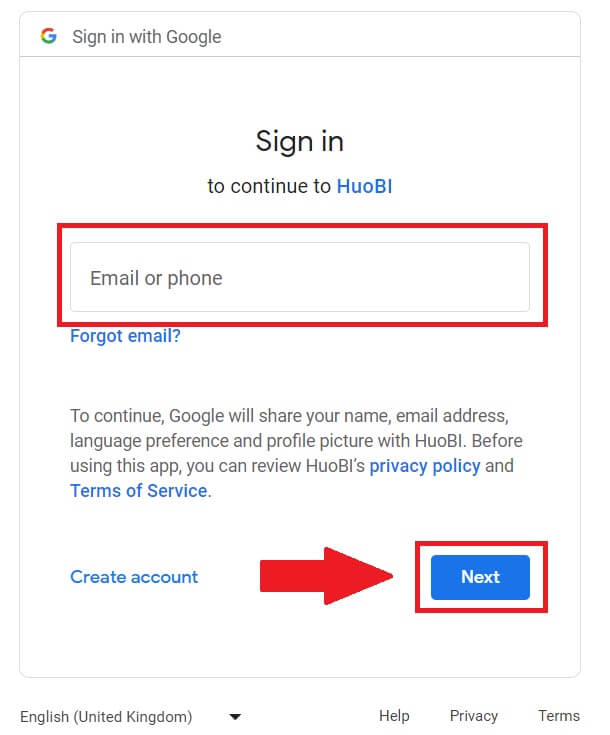
4. 輸入您的密碼,然後按一下[下一步]。
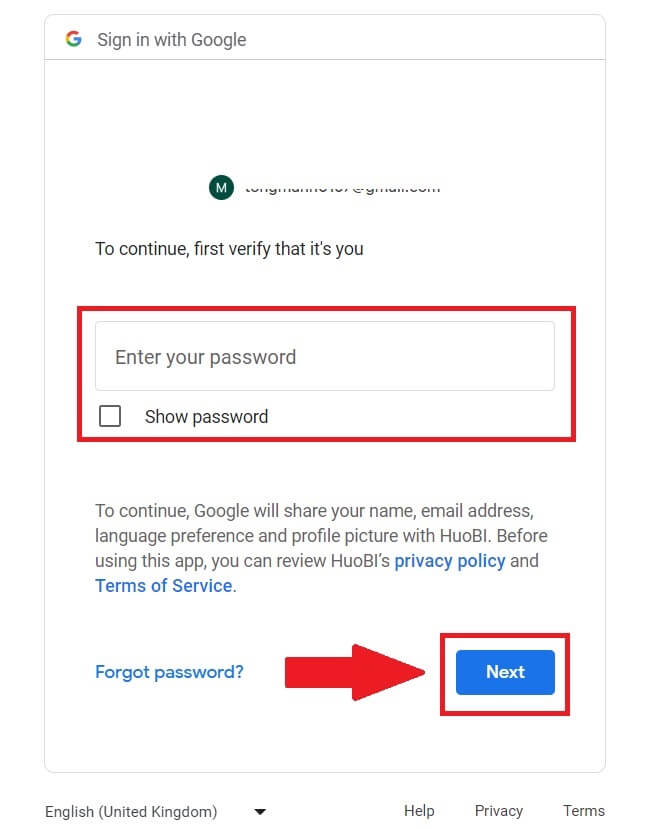
5. 進入綁定頁面,點選【綁定退出帳號】。
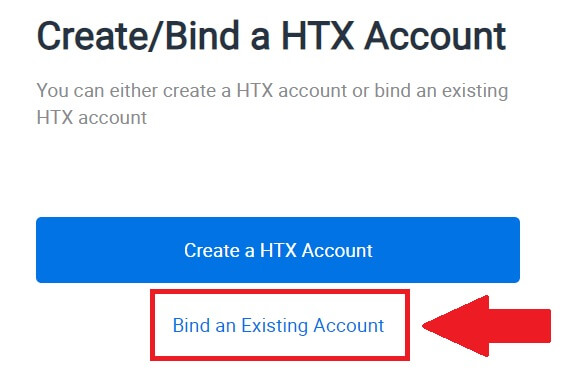
6. 選擇並輸入您的電子郵件/電話號碼,然後按一下[下一步]。
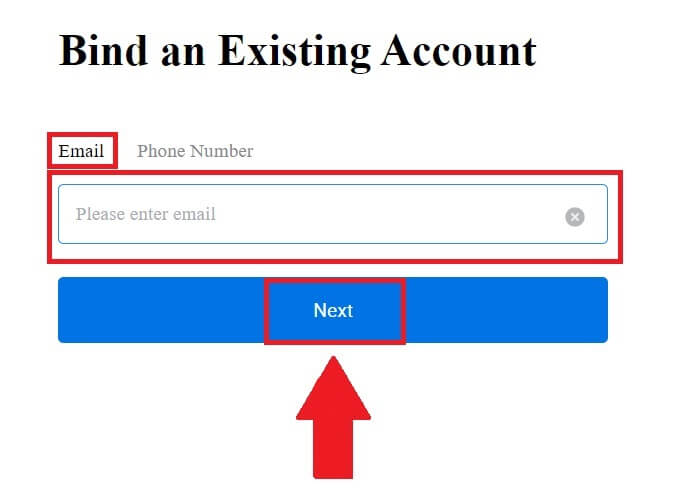
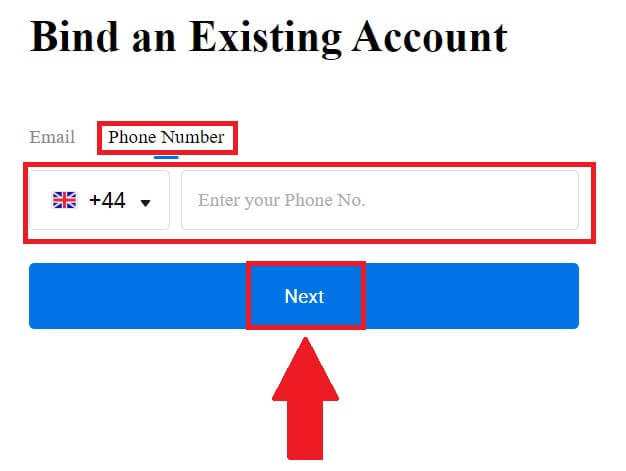
7. 您將在您的電子郵件或電話號碼中收到一個 6 位數驗證碼。輸入代碼並點選【確認】。
如果您沒有收到驗證碼,請點選【重新傳送】。
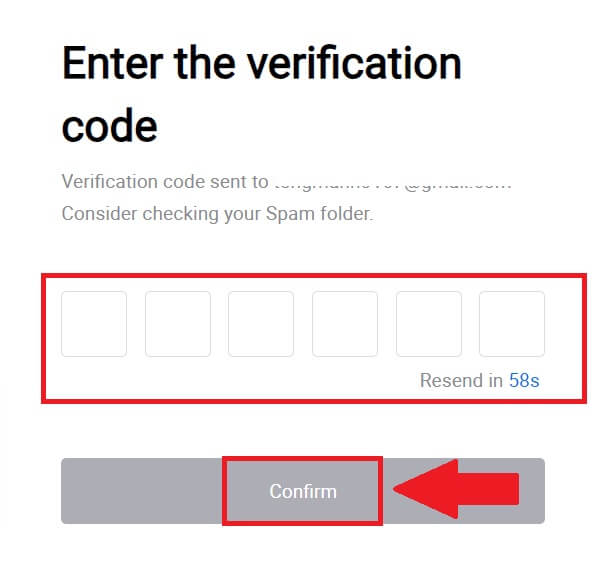
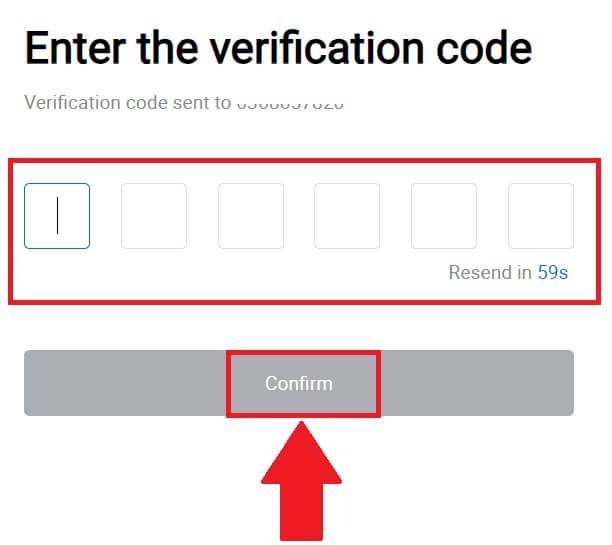 8. 輸入您的密碼,然後按一下[確認]。
8. 輸入您的密碼,然後按一下[確認]。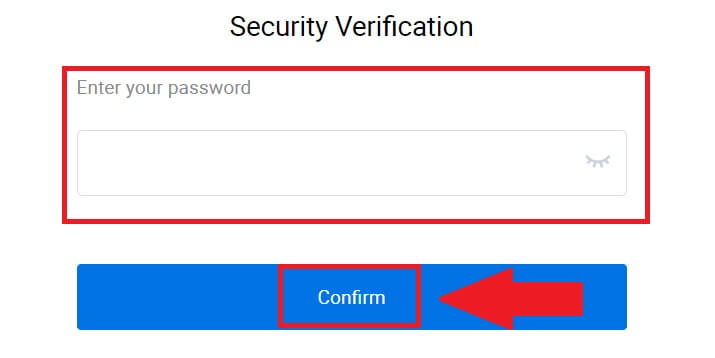
9. 輸入正確的密碼後,您可以成功使用您的HTX帳戶進行交易。
如何使用 Telegram 帳號登入 HTX
1. 進入HTX網站,點選【登入】。
2. 在登入頁面上,您會發現各種登入選項。尋找並選擇[電報]按鈕。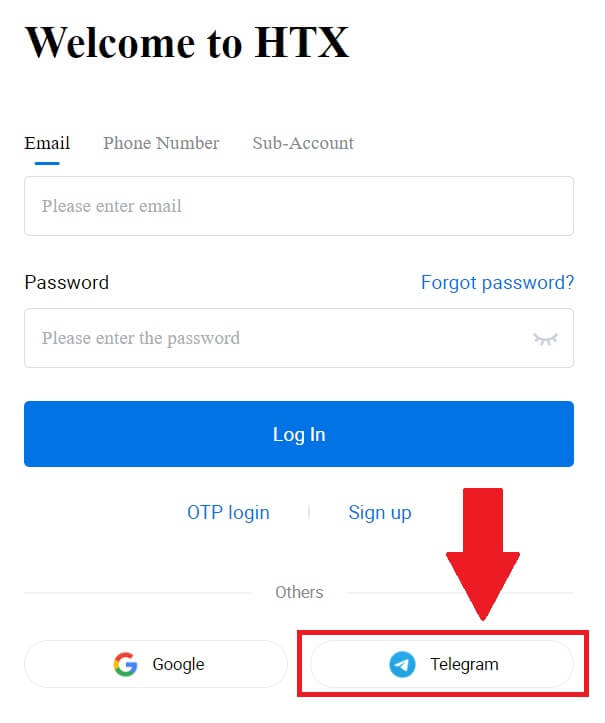 3. 將出現一個彈出視窗。輸入您的電話號碼以登入 HTX,然後按一下[下一步]。
3. 將出現一個彈出視窗。輸入您的電話號碼以登入 HTX,然後按一下[下一步]。
4. 您將在 Telegram 應用程式中收到請求。確認該請求。
5. 按[接受]繼續使用 Telegram 憑證註冊 HTX。
6. 進入綁定頁面,點選【綁定退出帳號】。
7. 選擇並輸入您的電子郵件/電話號碼,然後按一下[下一步]。

8. 您將在您的電子郵件或電話號碼中收到一個 6 位數驗證碼。輸入代碼並點選【確認】。
如果您沒有收到驗證碼,請點選【重新傳送】。
 9. 輸入您的密碼,然後按一下[確認]。
9. 輸入您的密碼,然後按一下[確認]。
10.輸入正確的密碼後,您可以成功使用您的HTX帳戶進行交易。
如何登入 HTX 應用程式
1.您需要從Google Play Store或App Store安裝HTX應用程式才能登入HTX帳號進行交易。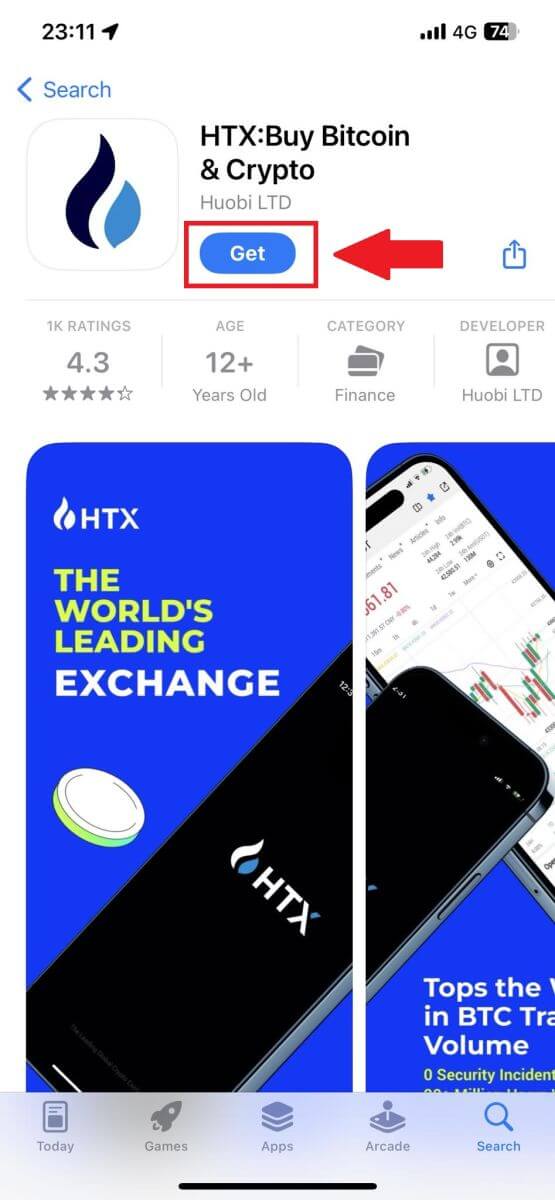
2. 開啟HTX應用程式並點擊[登入/註冊]。
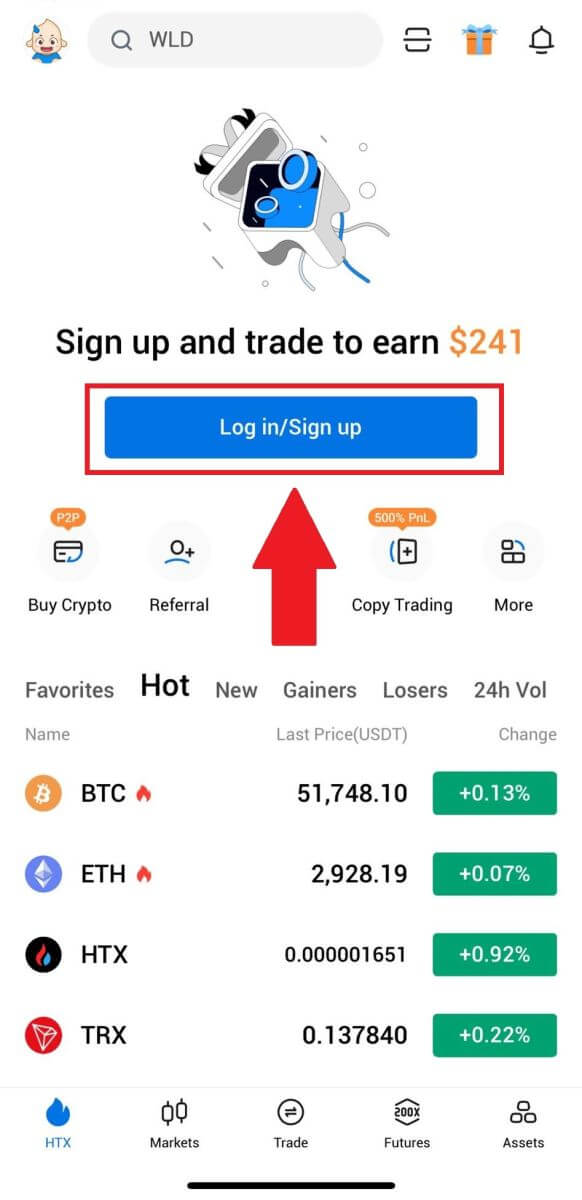
3. 輸入您註冊的電子郵件地址或電話號碼,然後點選[下一步]。
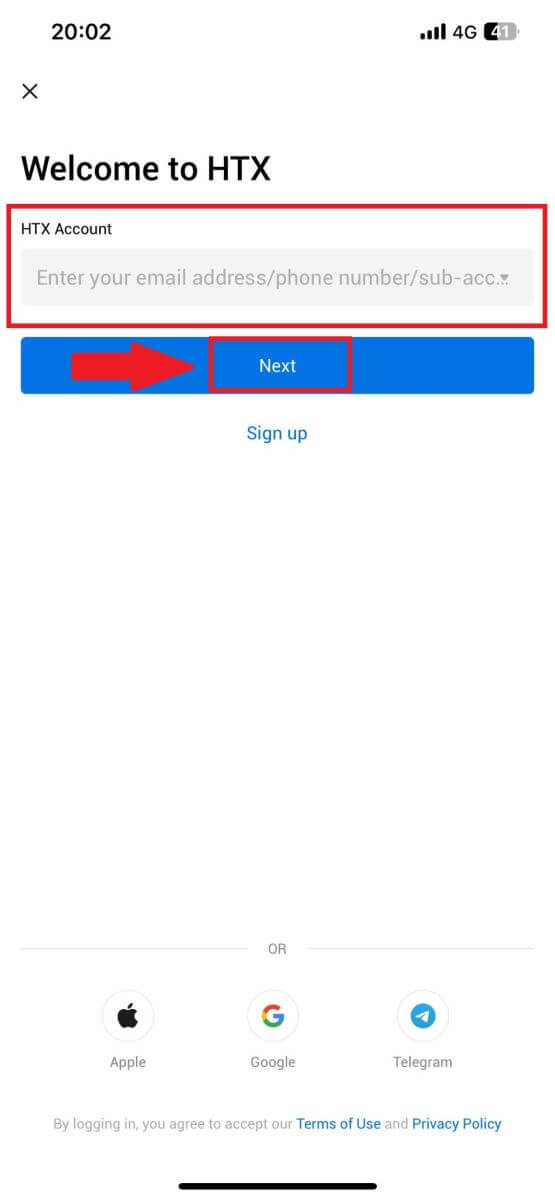
4. 輸入您的安全密碼並點選[下一步]。
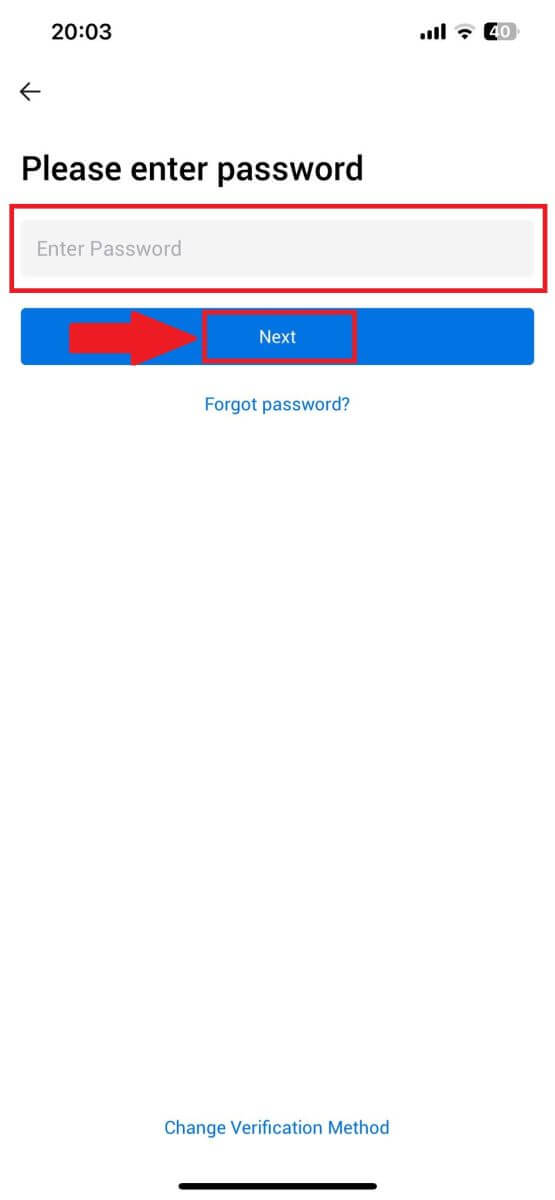
5. 點選【發送】取得並輸入驗證碼。之後,點選【確認】繼續。
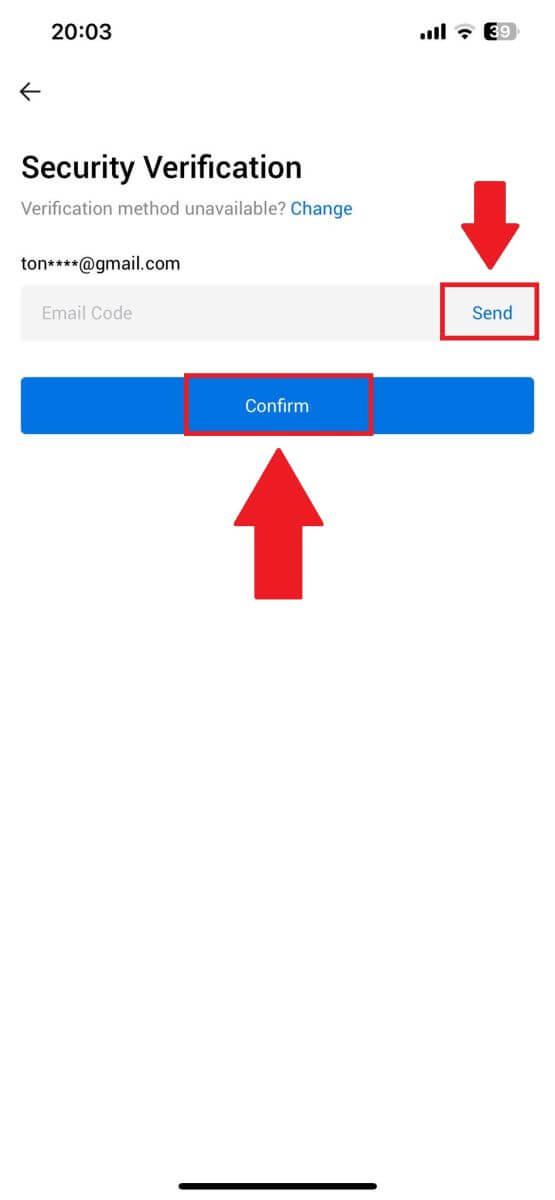
6. 成功登入後,您將可以透過應用程式存取您的 HTX 帳戶。您將能夠查看您的投資組合、交易加密貨幣、檢查餘額以及訪問該平台提供的各種功能。
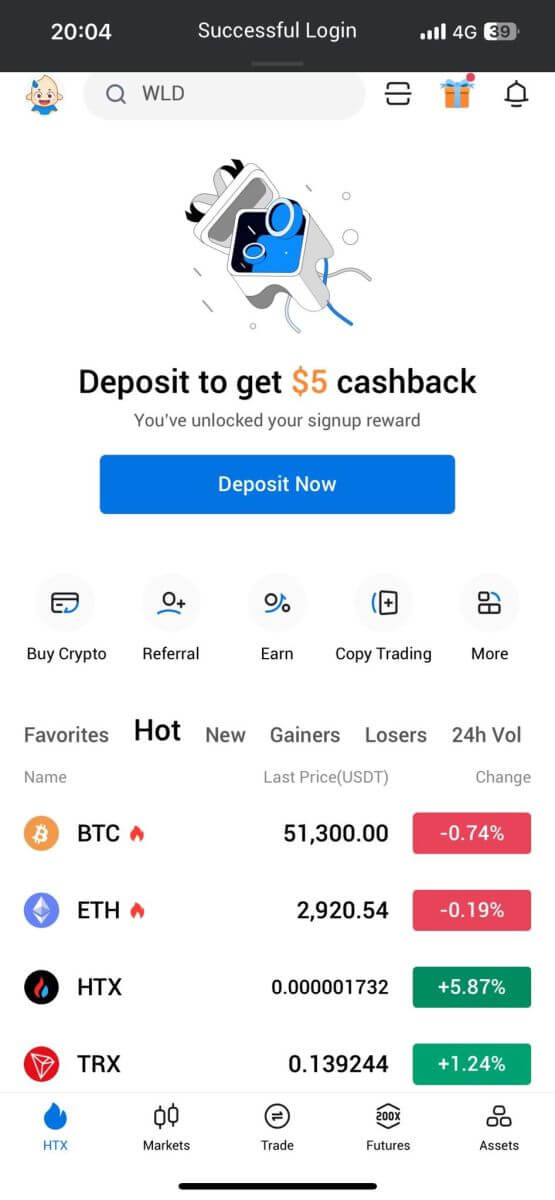
或者您也可以透過其他方式登入HTX App。
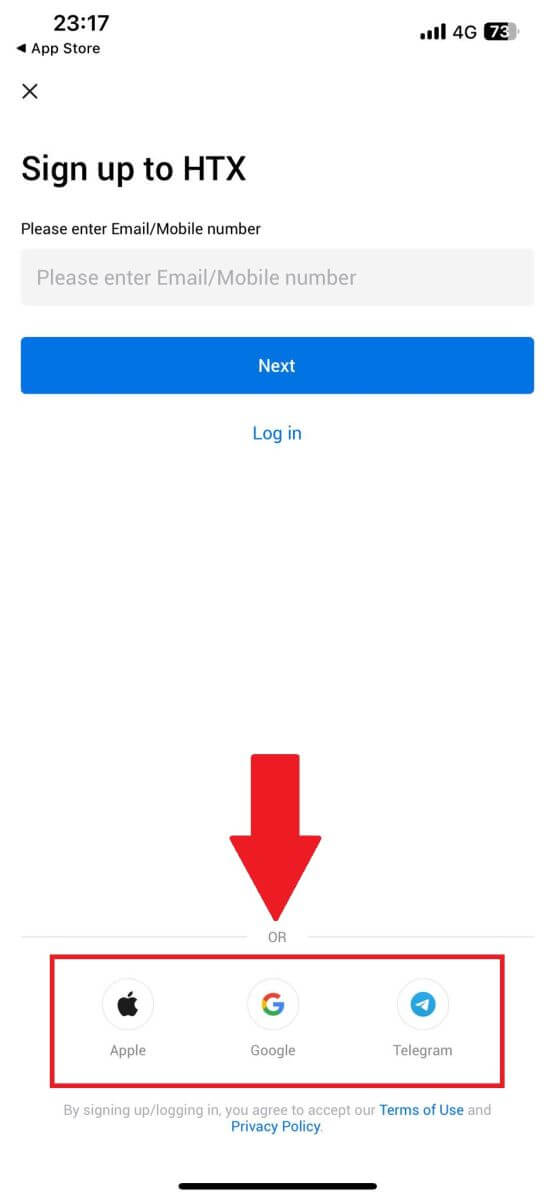
我忘了 HTX 帳號的密碼
您可以在HTX網站或App上重設您的帳戶密碼。請注意,出於安全原因,密碼重設後 24 小時內將暫停從您的帳戶提款。1. 進入HTX網站,點選【登入】。
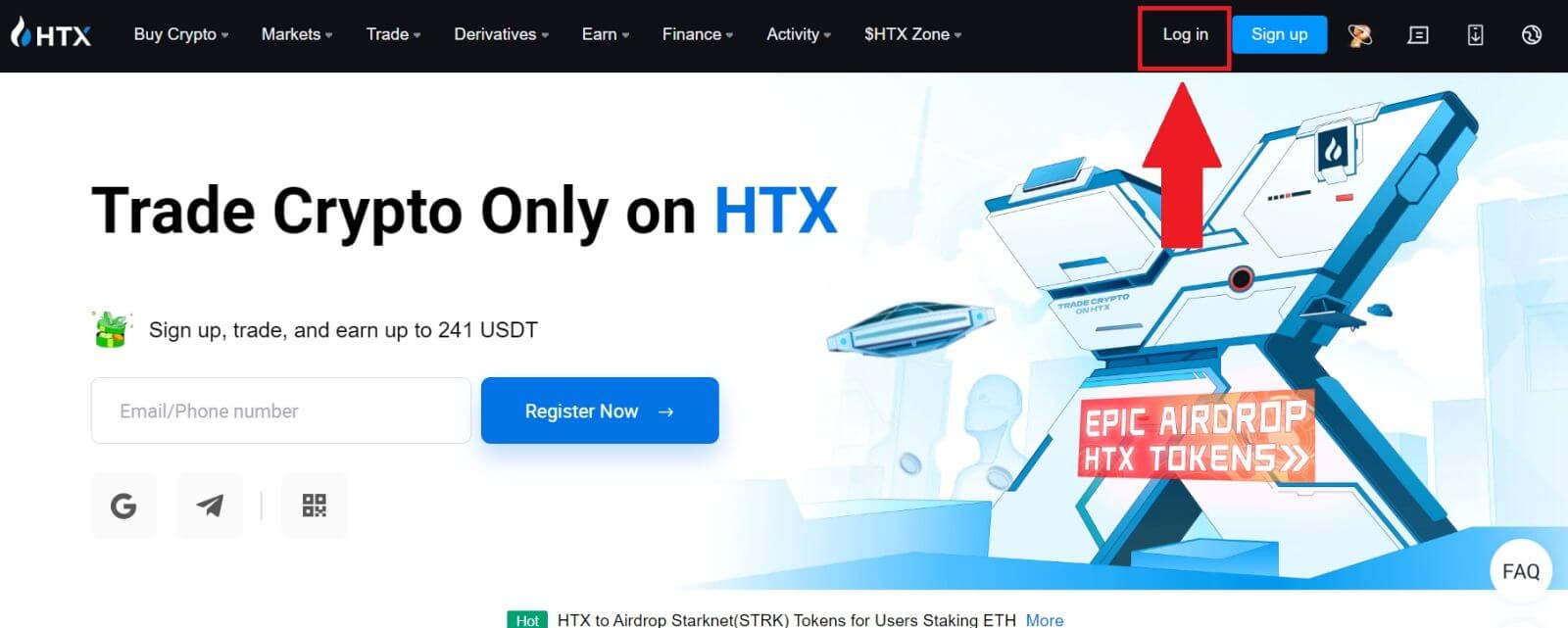
2. 在登入頁面,點選【忘記密碼?】。
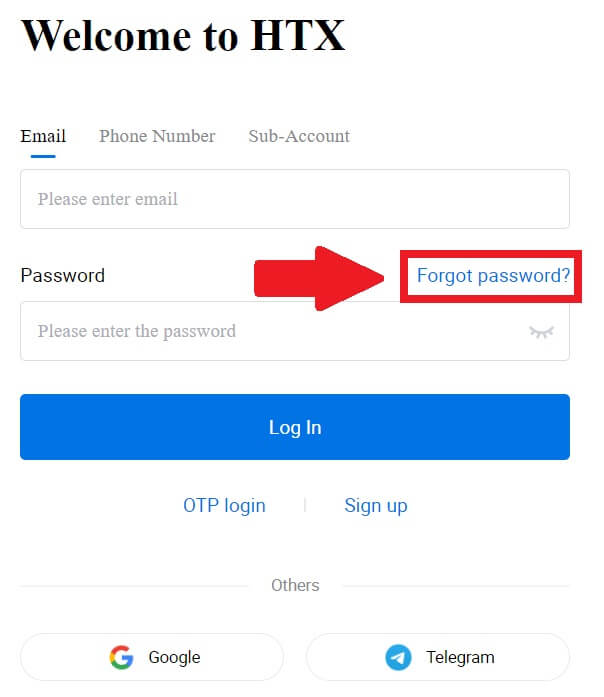
3. 輸入您要重設的電子郵件或電話號碼,然後按一下[提交]。
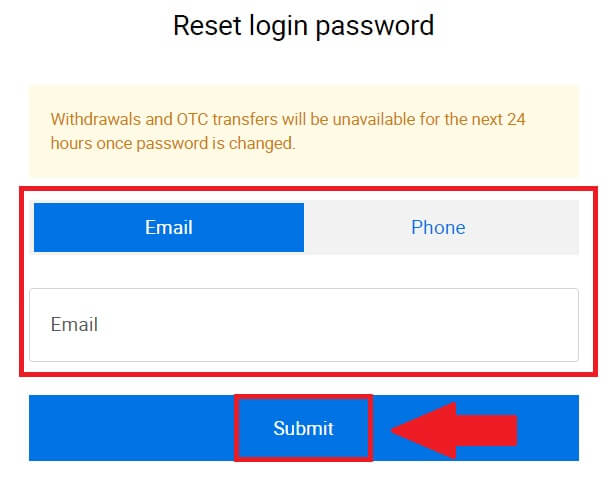
4. 點擊驗證並完成拼圖繼續。
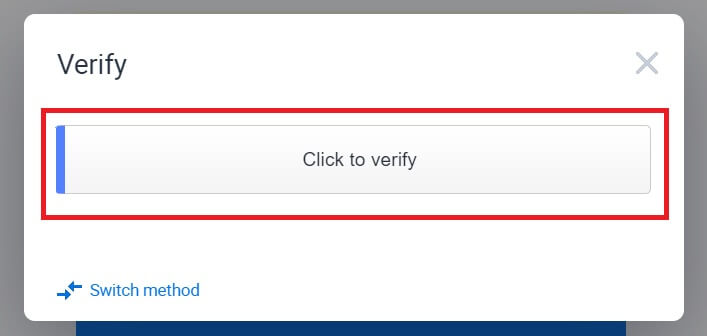
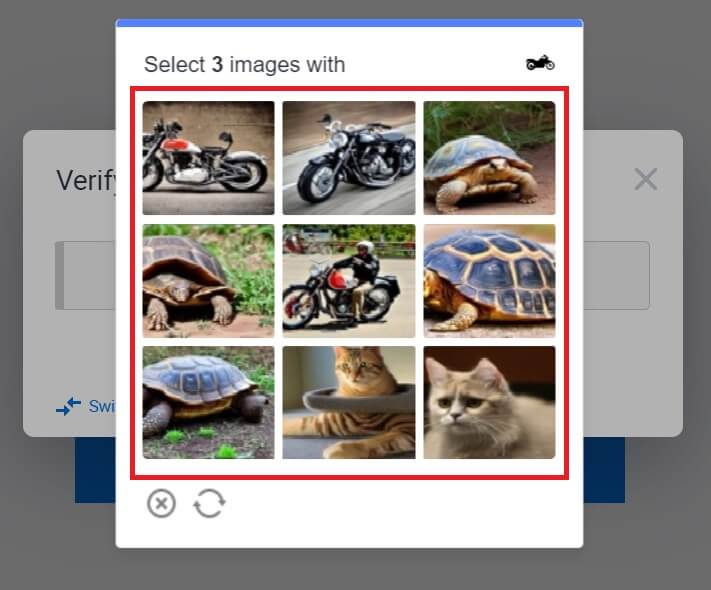 5. 輸入您的電子郵件驗證碼,點擊[點擊傳送]並填寫您的Google驗證器代碼,然後點擊[確認]。
5. 輸入您的電子郵件驗證碼,點擊[點擊傳送]並填寫您的Google驗證器代碼,然後點擊[確認]。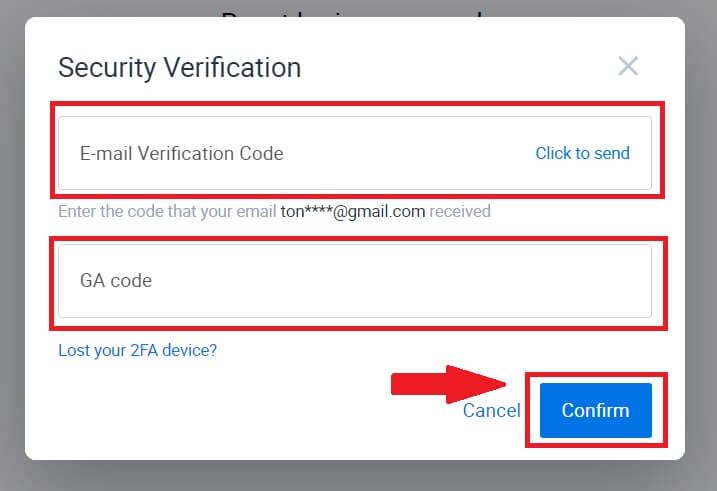
6. 輸入並確認您的新密碼,然後按一下[提交]。
至此,您的帳戶密碼修改成功。請使用新密碼登入您的帳戶。
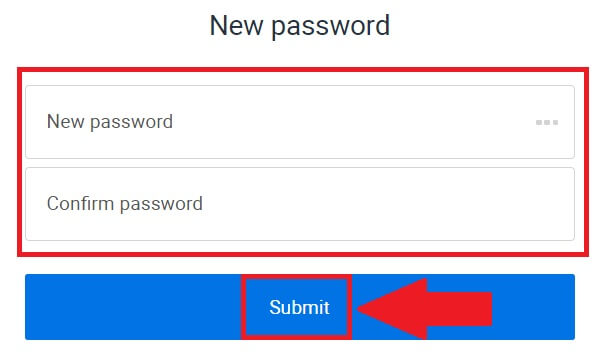
如果您正在使用該應用程序,請點擊下面的[忘記密碼?]。
1. 開啟HTX應用程式並點擊[登入/註冊]。
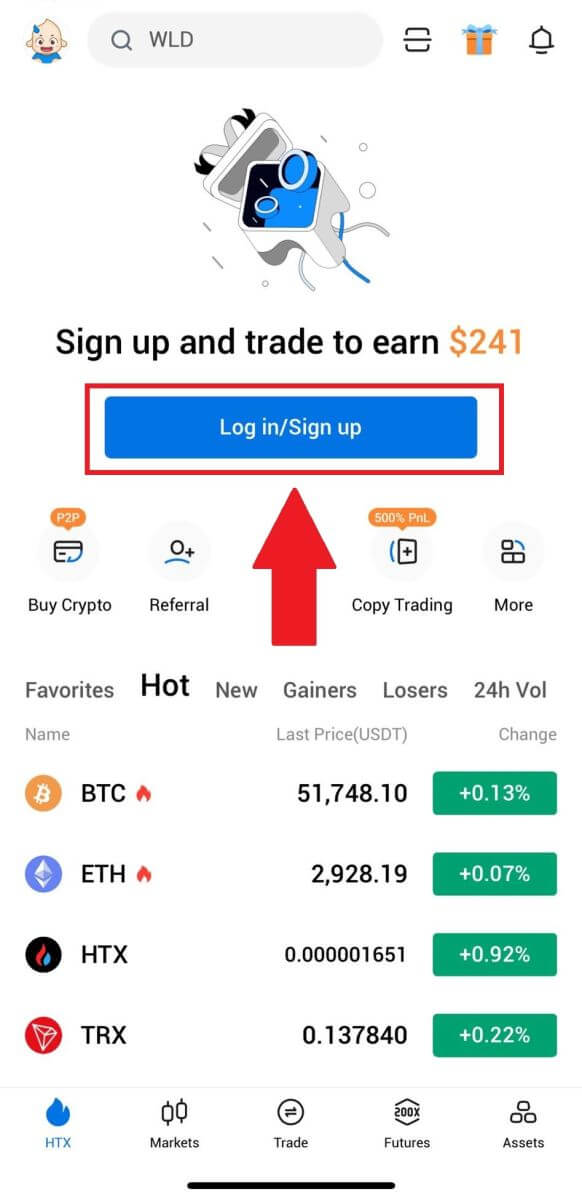
2. 輸入您註冊的電子郵件地址或電話號碼,然後點選[下一步]。
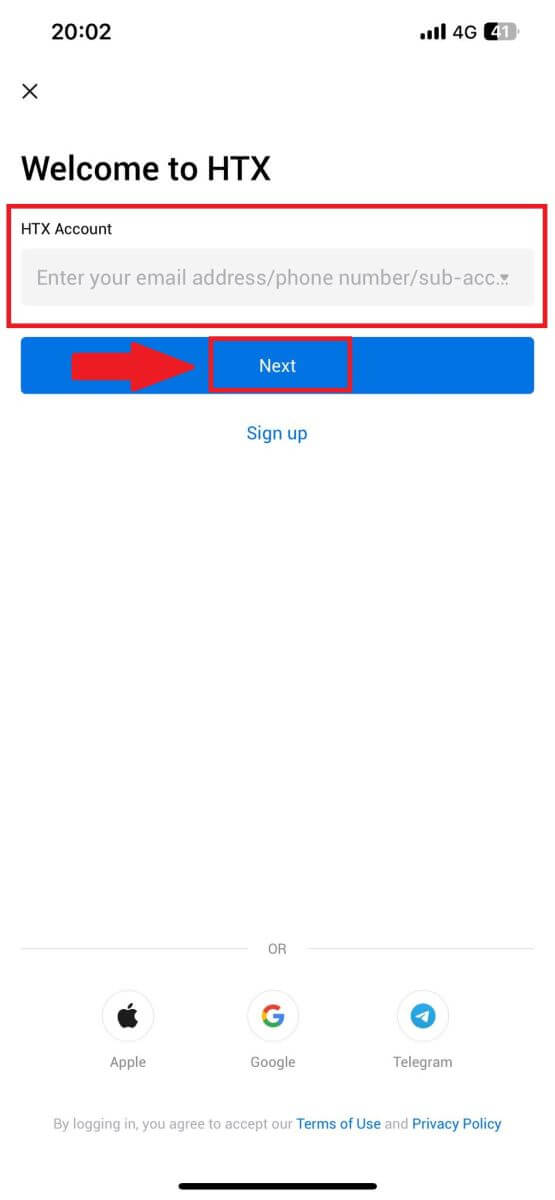
3. 在輸入密碼頁面,點選[忘記密碼?]。
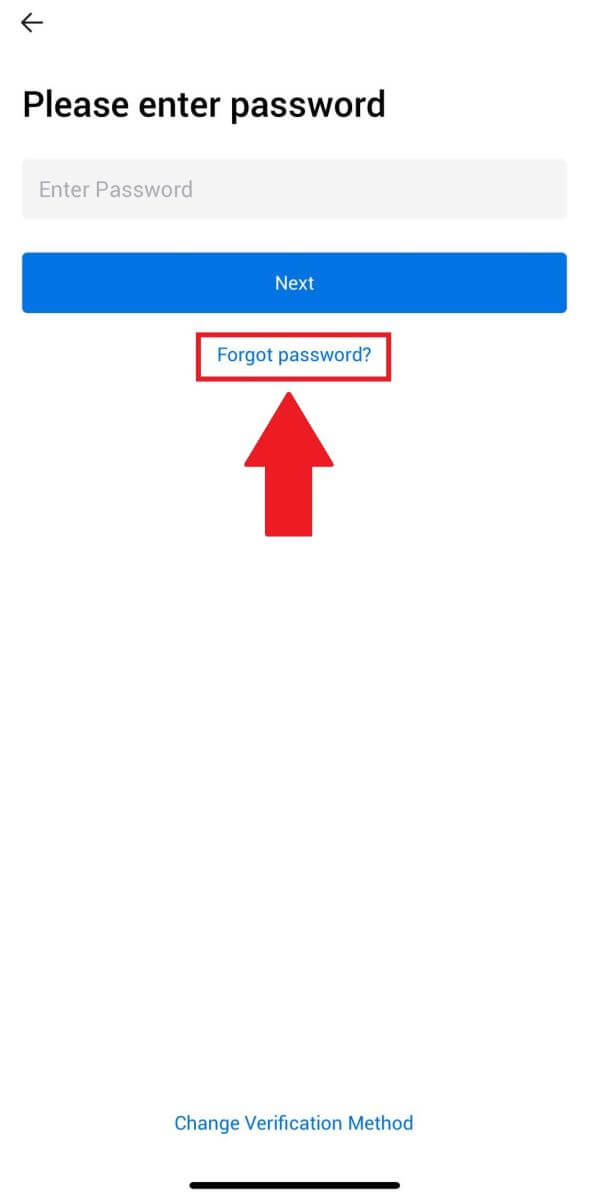
4. 輸入您的電子郵件或電話號碼,然後點選[傳送驗證碼]。
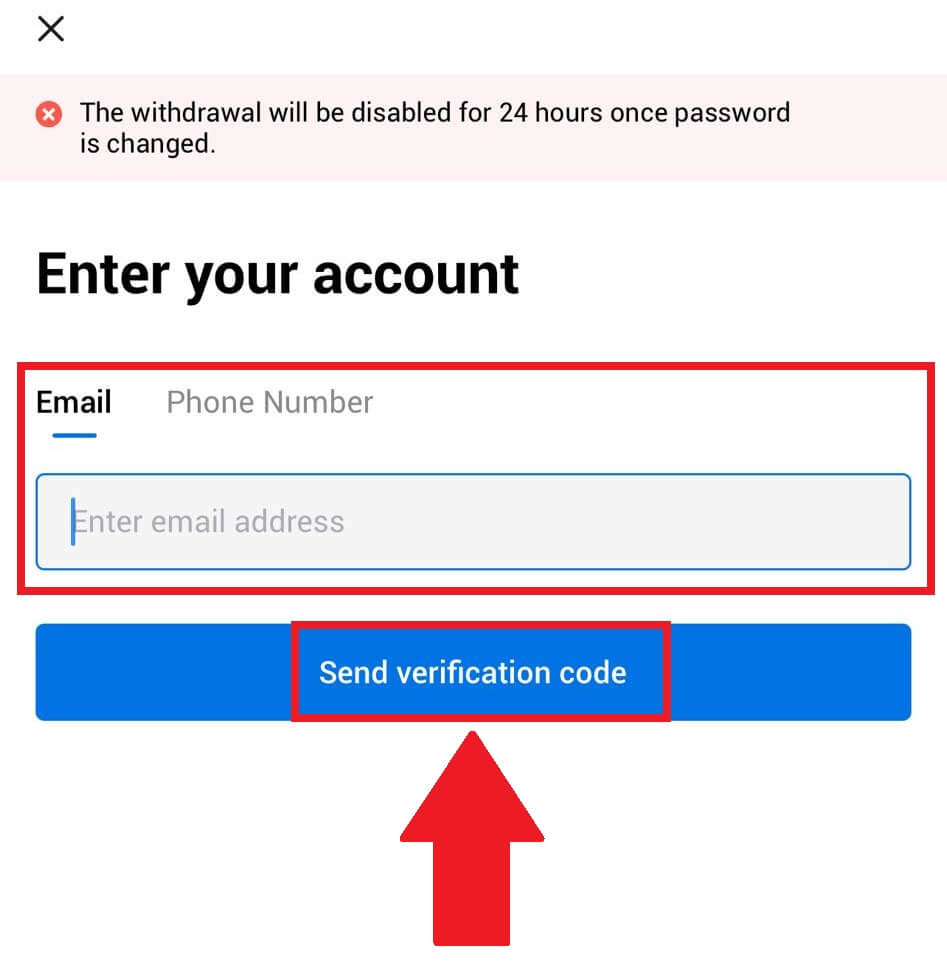
5. 輸入已傳送至您的電子郵件或電話號碼的6 位驗證碼
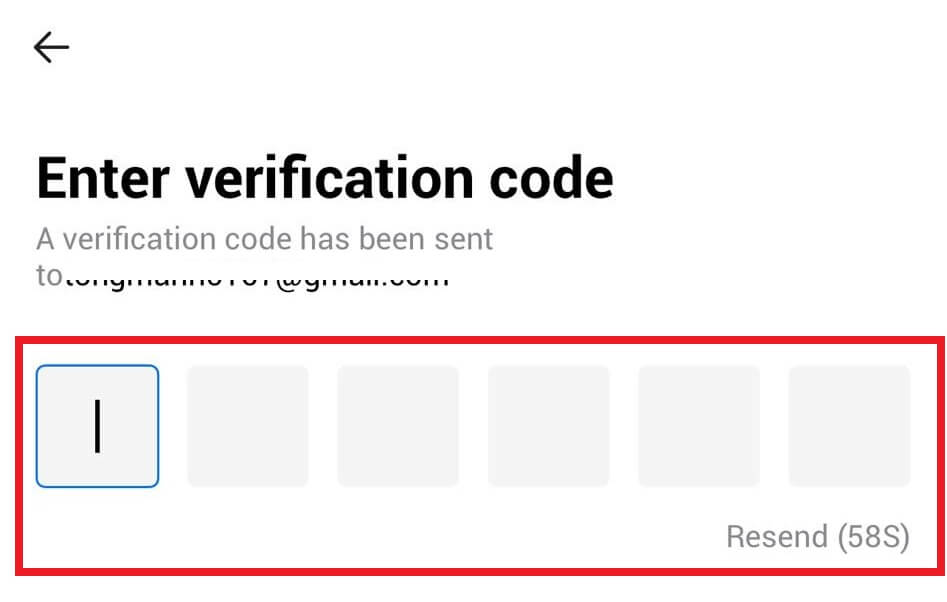
以繼續。 6. 輸入您的 Google 驗證器代碼,然後點選[確認]。
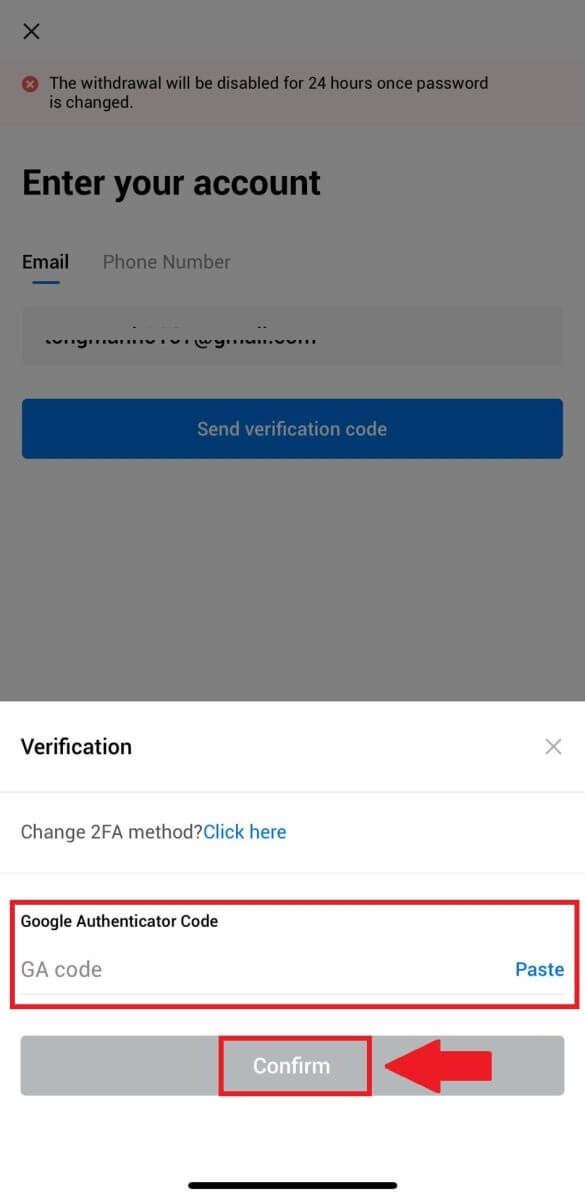
7. 輸入並確認您的新密碼,然後點選[完成]。
至此,您的帳戶密碼修改成功。請使用新密碼登入您的帳戶。
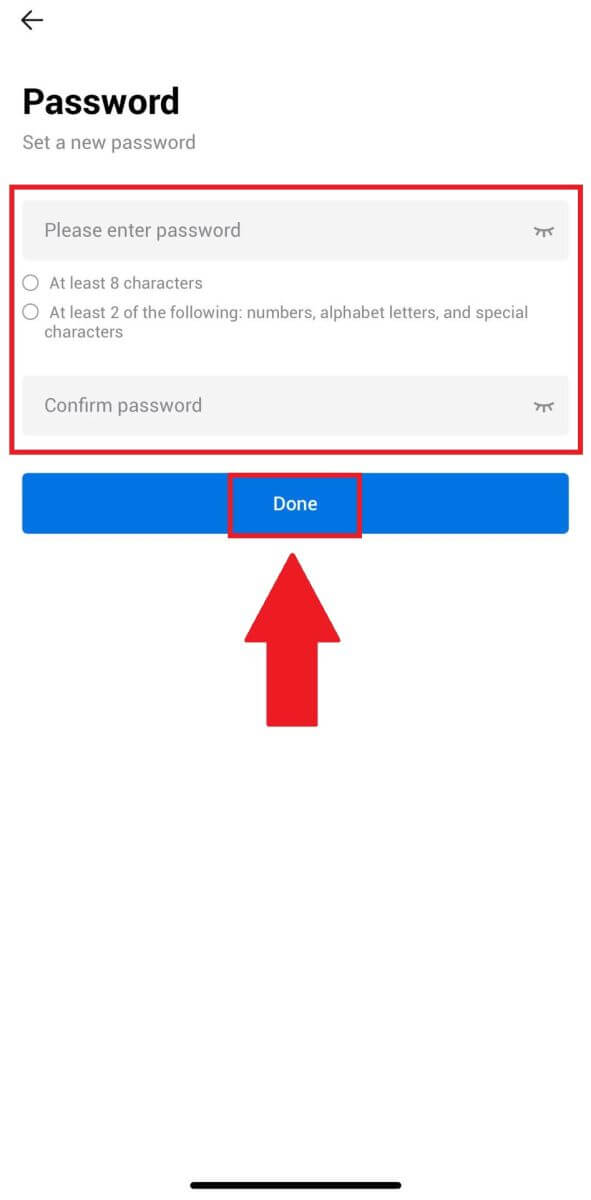
常見問題 (FAQ)
什麼是雙重認證?
雙重認證 (2FA) 是電子郵件驗證和帳戶密碼的額外安全層。啟用 2FA 後,您在 HTX 平台上執行某些操作時必須提供 2FA 代碼。
TOTP 如何運作?
HTX 使用基於時間的一次性密碼 (TOTP) 進行雙重認證,它涉及產生臨時的、唯一的一次性 6 位元代碼*,僅在 30 秒內有效。您需要輸入此代碼才能執行影響您在平台上的資產或個人資訊的操作。
*請記住,程式碼只能由數字組成。
如何關聯Google身份驗證器(2FA)?
1. 造訪HTX 網站並點擊個人資料圖示。
2. 向下捲動至 Google 驗證器部分,按一下[連結]。
3. 您需要將Google Authenticator應用程式下載到您的手機上。
將出現一個彈出窗口,其中包含您的 Google 驗證器備份金鑰。使用您的 Google 身份驗證器應用程式掃描二維碼。
如何將您的 HTX 帳戶新增至 Google Authenticator 應用程式?
開啟您的 Google 身份驗證器應用程式。在第一頁上,選擇[新增代碼] ,然後點選[掃描二維碼]或[輸入設定金鑰]。

4. 成功將您的 HTX 帳戶新增至 Google Authenticator 應用程式後,輸入您的 Google Authenticator 6 位元代碼(GA 代碼每 30 秒更改一次),然後點擊【提交】。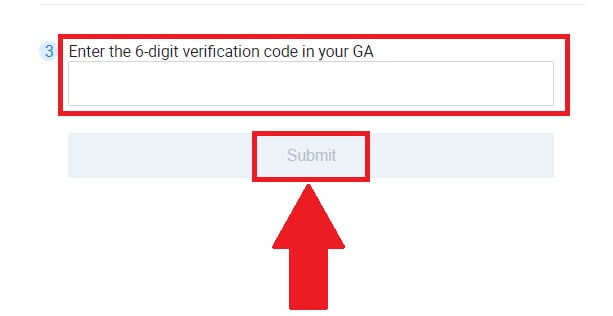
5. 然後,點選[取得驗證碼]輸入您的驗證電子郵件代碼。
之後點選【確認】,您的帳號就成功啟用了2FA。
如何在HTX充值
如何在 HTX 上透過信用卡/金融卡購買加密貨幣
在 HTX(網站)上透過信用卡/金融卡購買加密貨幣
1. 登入您的HTX,點選【購買加密貨幣】,然後選擇【快速交易】。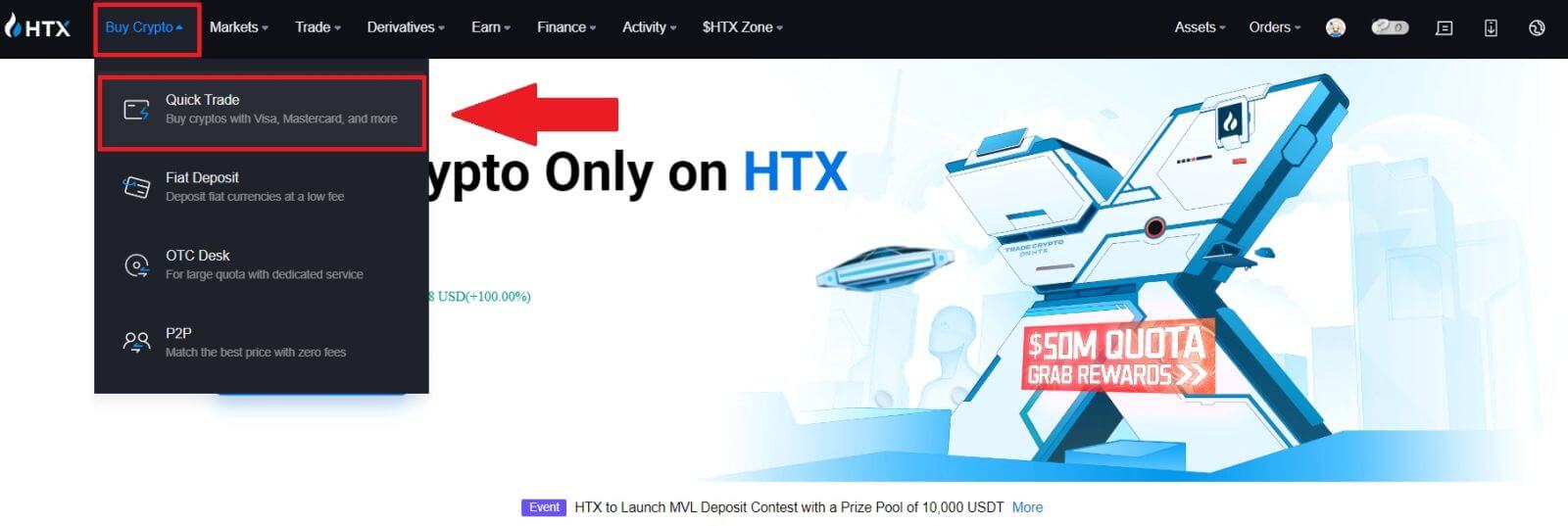
2. 選擇用於付款的法定貨幣和您要購買的加密貨幣。輸入所需的購買金額或數量。
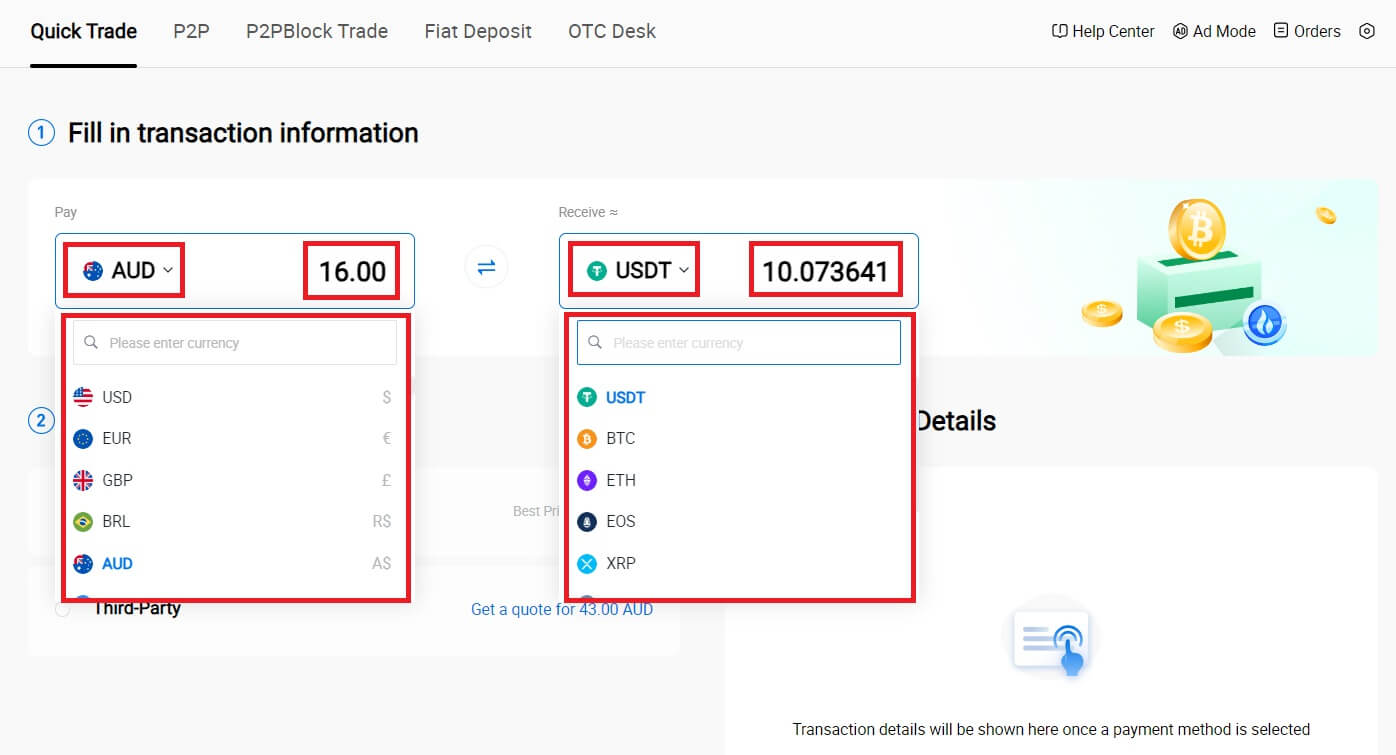
3. 選擇信用卡/金融卡作為您的付款方式。
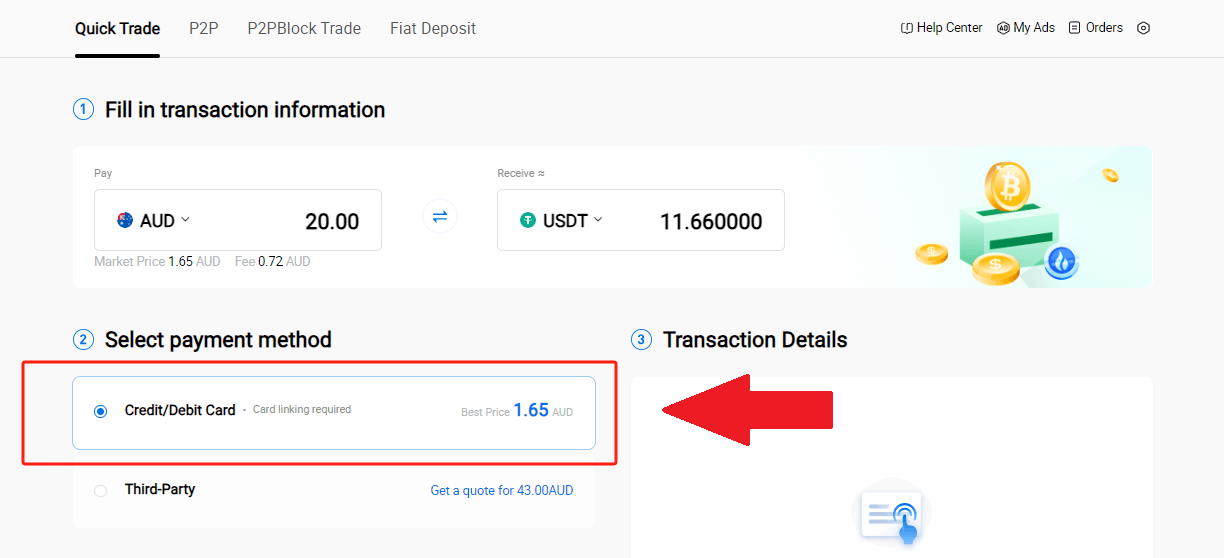
4. 如果您不熟悉信用卡/金融卡付款,則需要先連結您的信用卡/金融卡。
點擊立即連結訪問卡確認頁面並提供所需資訊。填寫詳細資料後點選【確認】
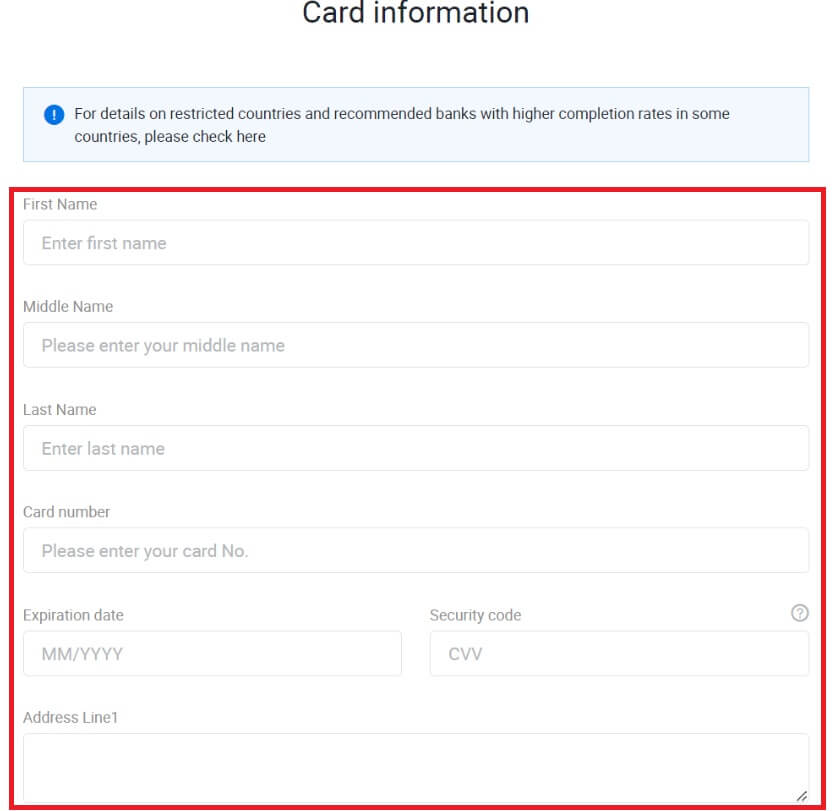
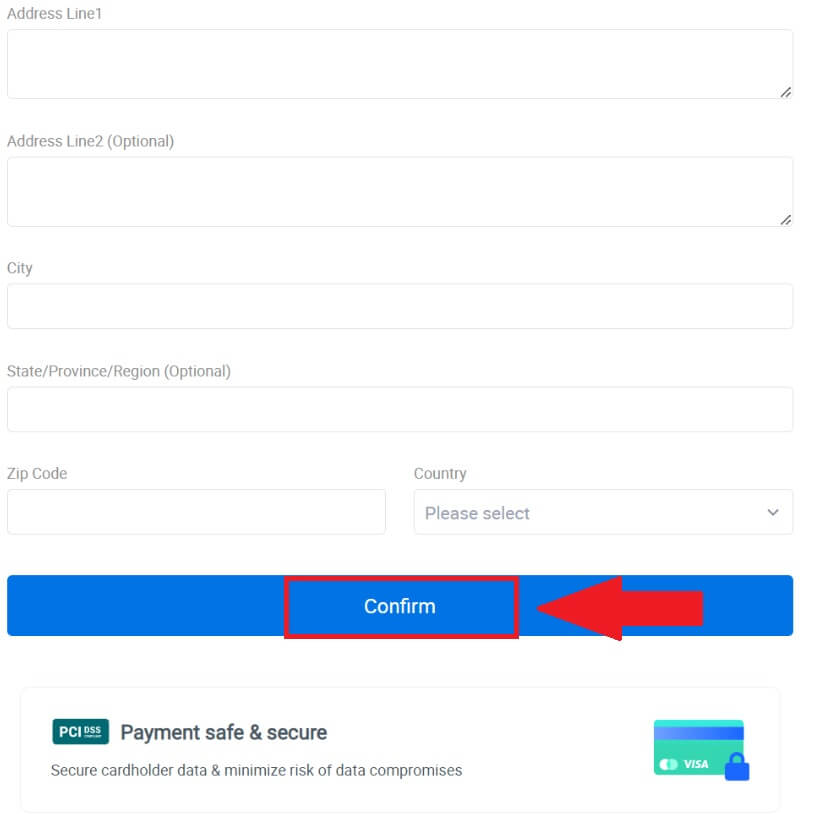
。 5. 綁定卡成功後,請仔細檢查您的交易資訊。如果一切正確,請點擊[付款...]。
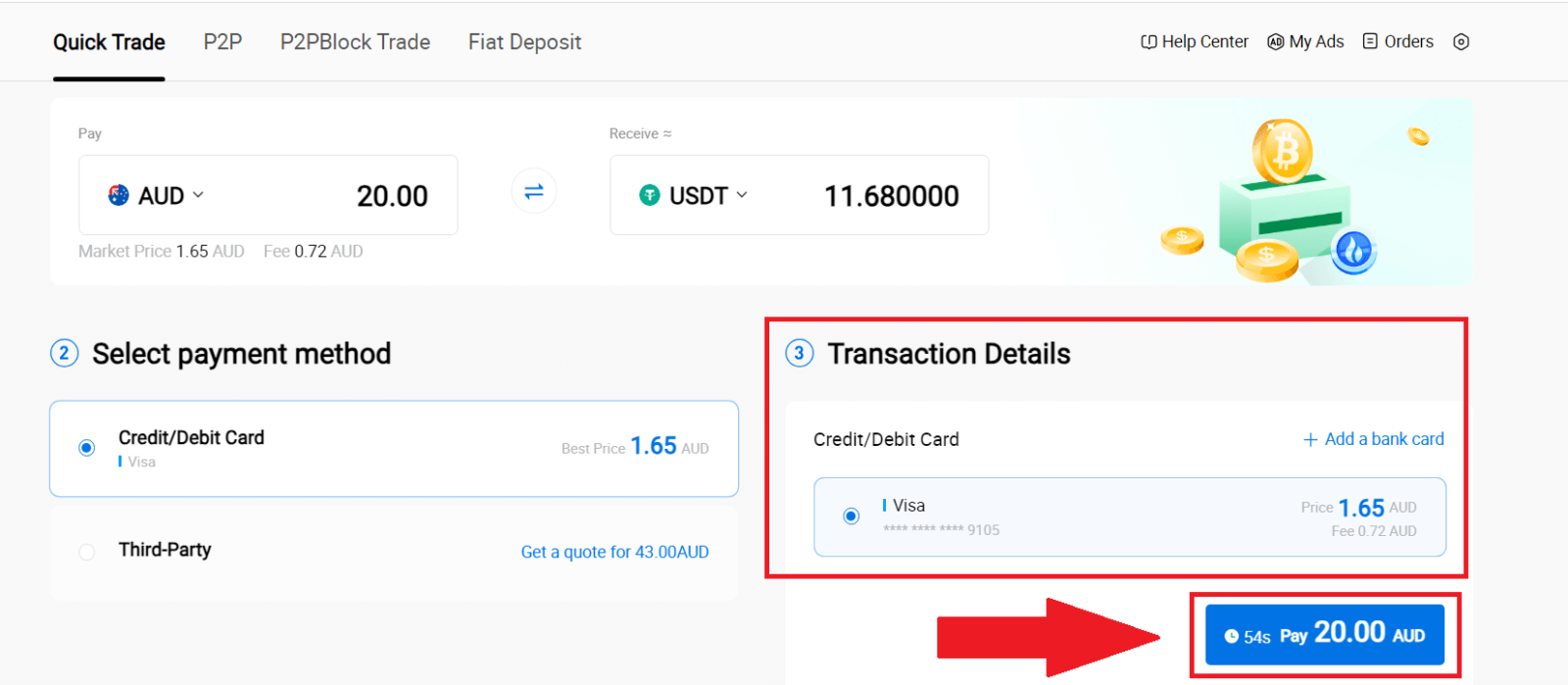
6、為確保您的資金安全,請完成CVV驗證。填寫下方安全碼,然後點選【確認】。
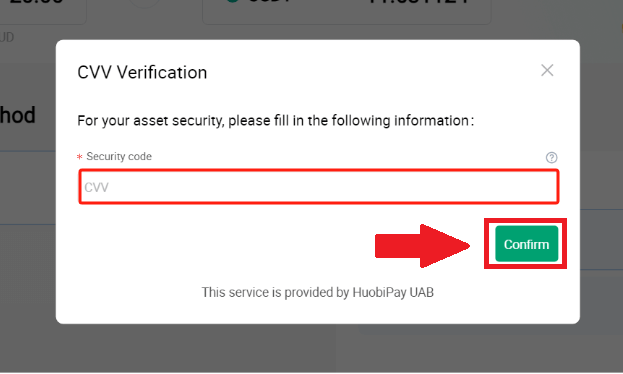
7. 只需稍等片刻即可完成交易。之後,您就已經成功透過HTX購買了加密貨幣。
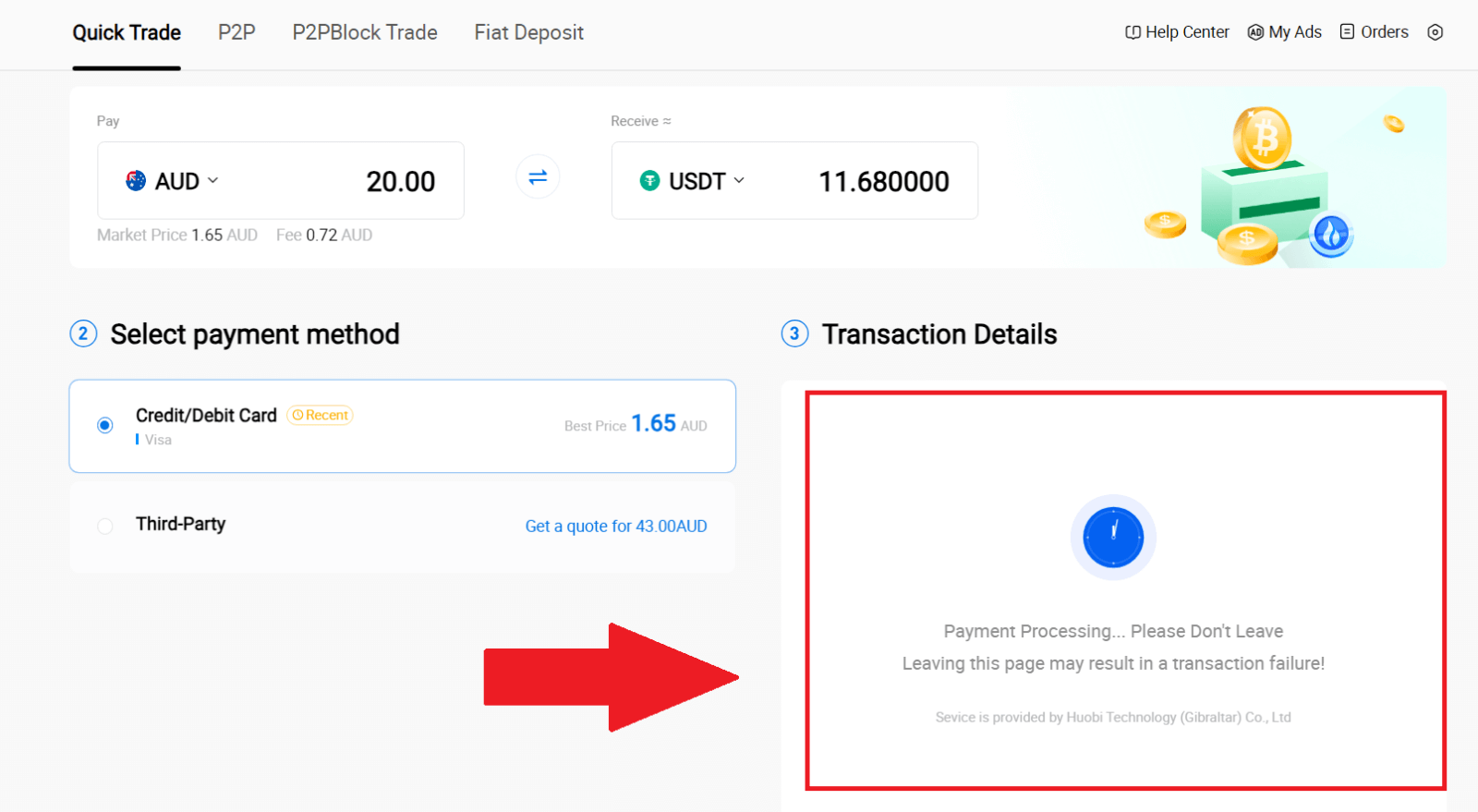
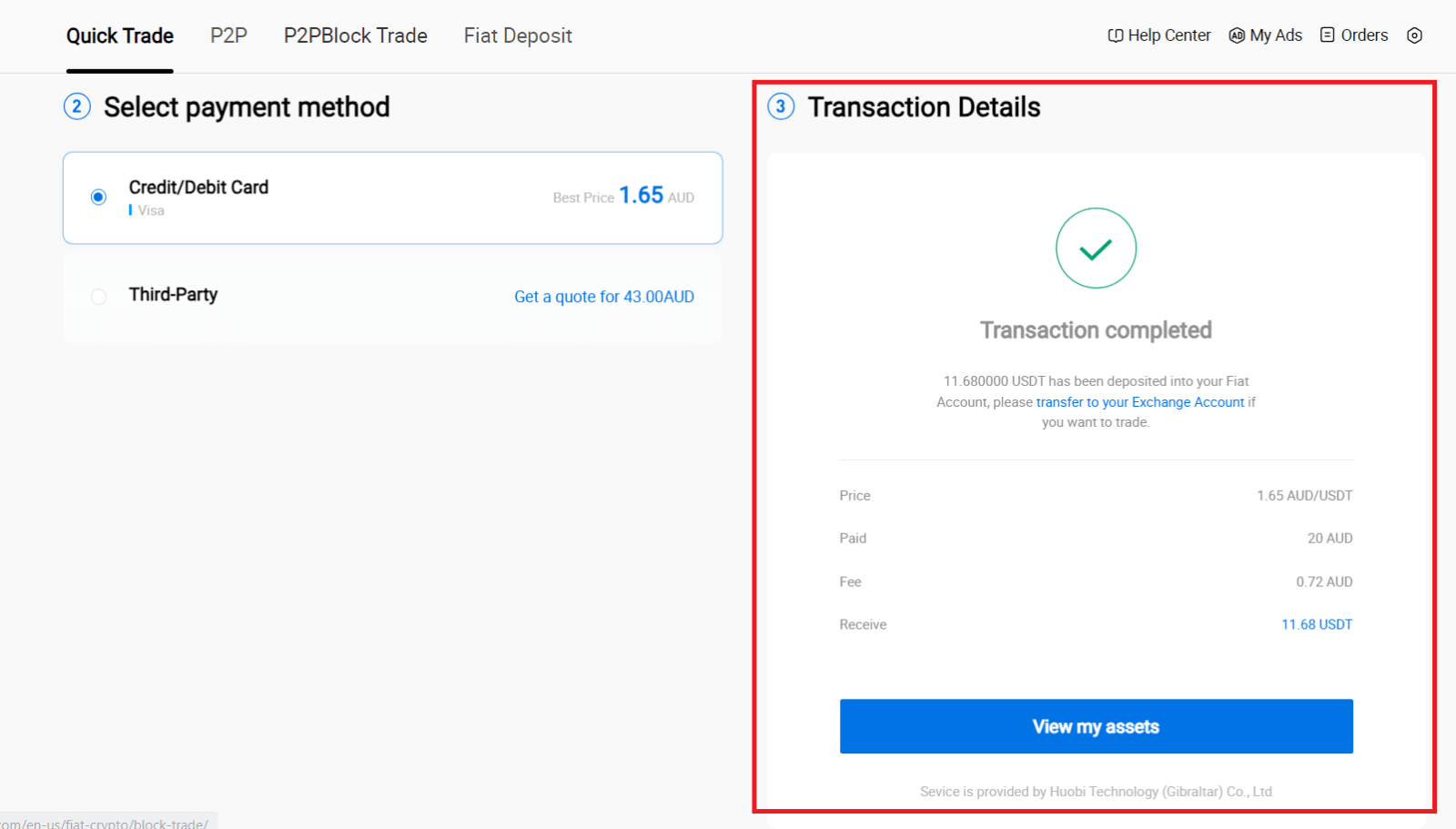
在 HTX 上透過信用卡/金融卡購買加密貨幣(應用程式)
1. 登入您的HTX App,點選【購買加密貨幣】。
2. 選擇【快速交易】 ,點選【美元】即可更改您的法幣。
3.這裡以USDT為例,輸入您要購買的金額,然後點選【購買USDT】。
4. 選擇[金融卡/信用卡]作為您的付款方式以繼續。
5. 如果您不熟悉信用卡/金融卡付款,則需要先連結您的信用卡/金融卡。



綁定卡成功後,請仔細檢查您的交易資訊。如果一切正確,請點選【付款】。
6. 只需稍等片刻即可完成交易。至此,您就成功透過HTX購買了加密貨幣。
如何透過 HTX 上的錢包餘額購買加密貨幣
透過 HTX 上的錢包餘額購買加密貨幣(網站)
1. 登入您的HTX,點選【購買加密貨幣】,然後選擇【快速交易】。
2. 選擇用於付款的法定貨幣和您要購買的加密貨幣。輸入所需的購買金額或數量。 3. 選擇電子錢包餘額作為您的付款方式。
3. 選擇電子錢包餘額作為您的付款方式。
之後,請仔細檢查您的交易資訊。如果一切正確,請點擊[付款...]。
4. 只需稍等片刻即可完成交易。之後,您就已經成功透過HTX購買了加密貨幣。

透過 HTX 上的錢包餘額購買加密貨幣(應用程式)
1. 登入您的HTX App,點選【購買加密貨幣】。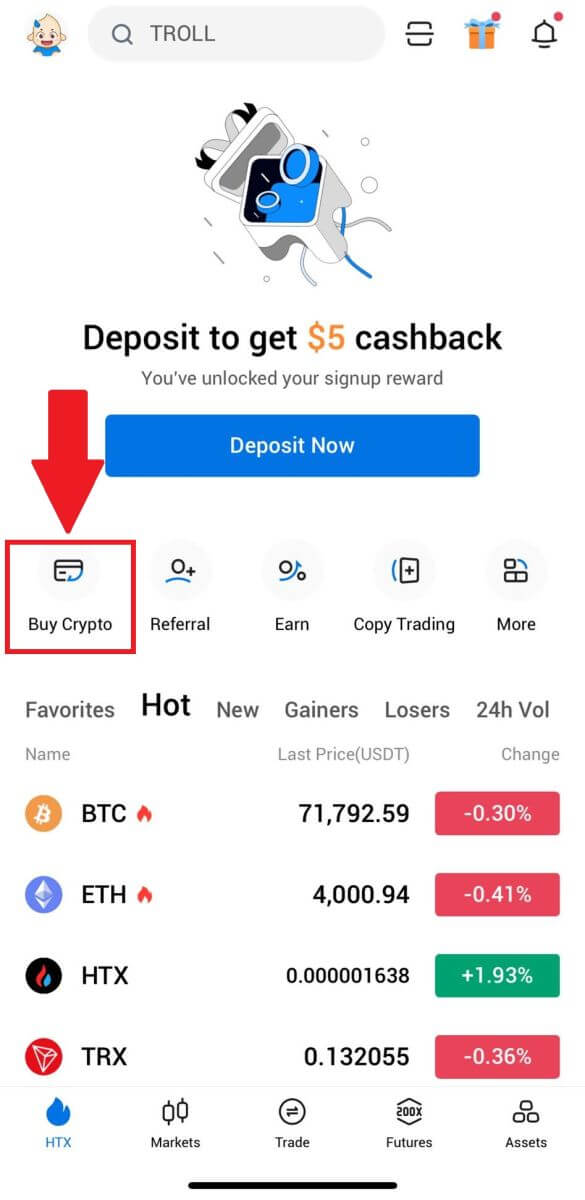
2. 選擇【快速交易】,點選【美元】即可更改您的法幣。 3.這裡以USDT為例,輸入您要購買的金額,然後點選【購買USDT】。 4. 選擇[錢包餘額]作為您的付款方式以繼續。 5. 只需稍等片刻即可完成交易。之後,您就已經成功透過HTX購買了加密貨幣。
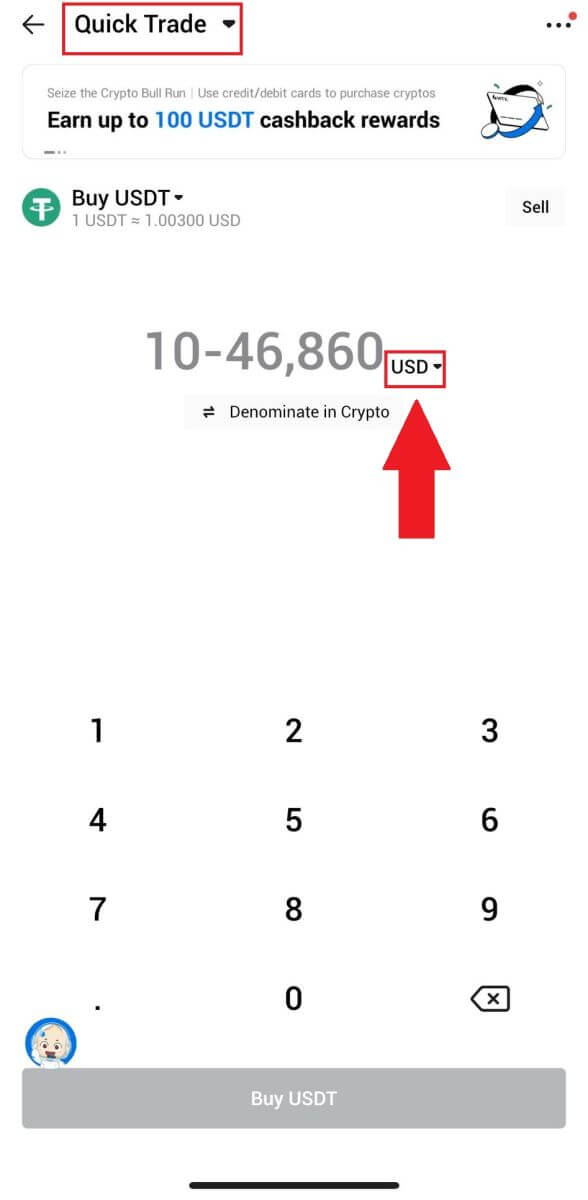
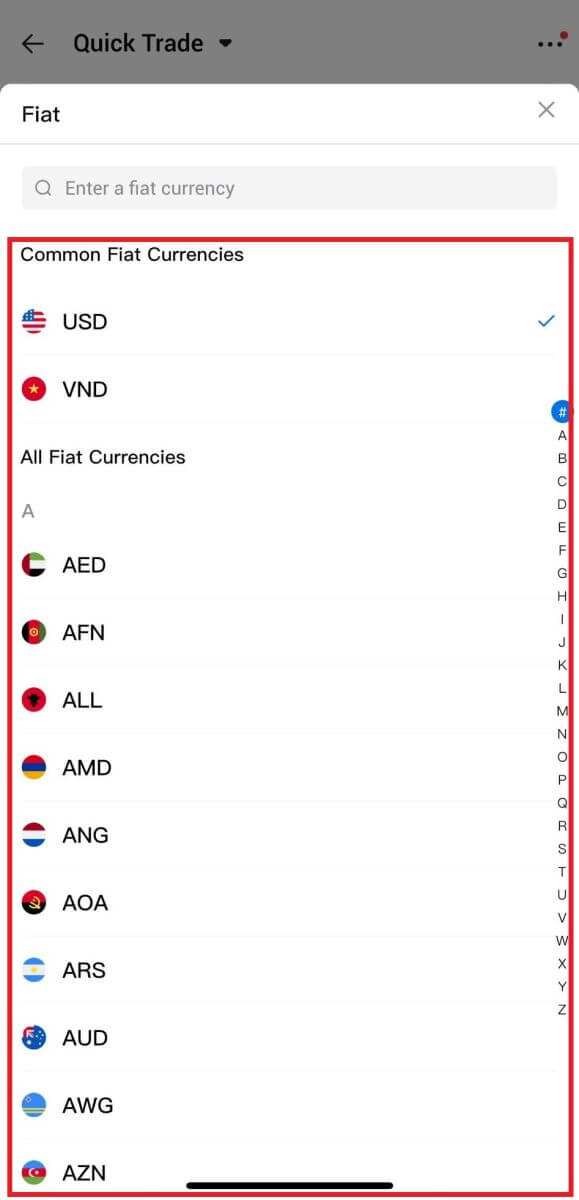
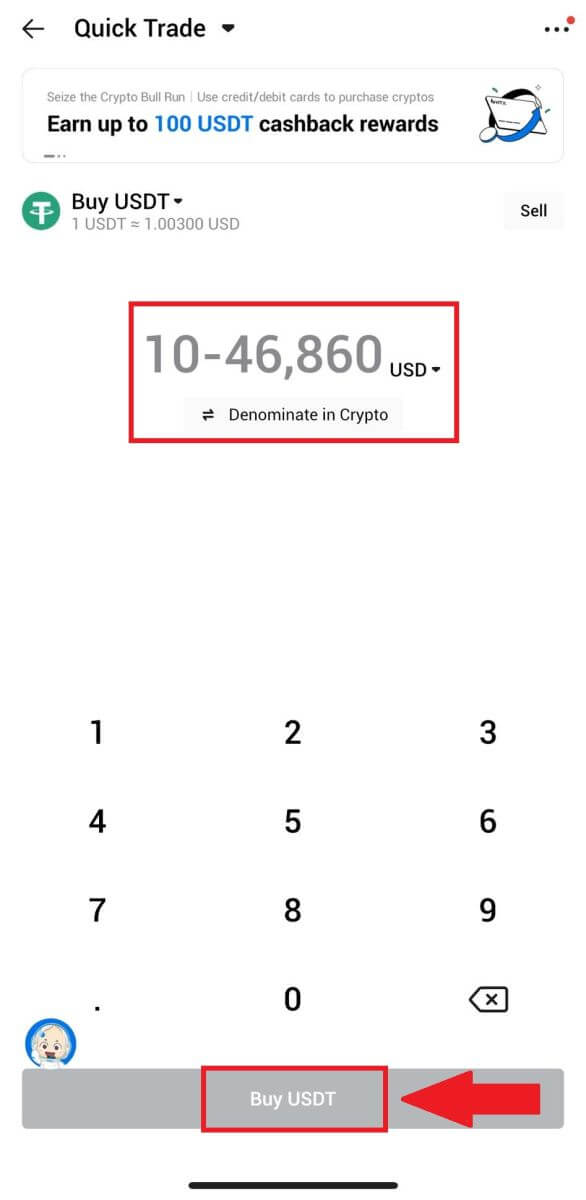
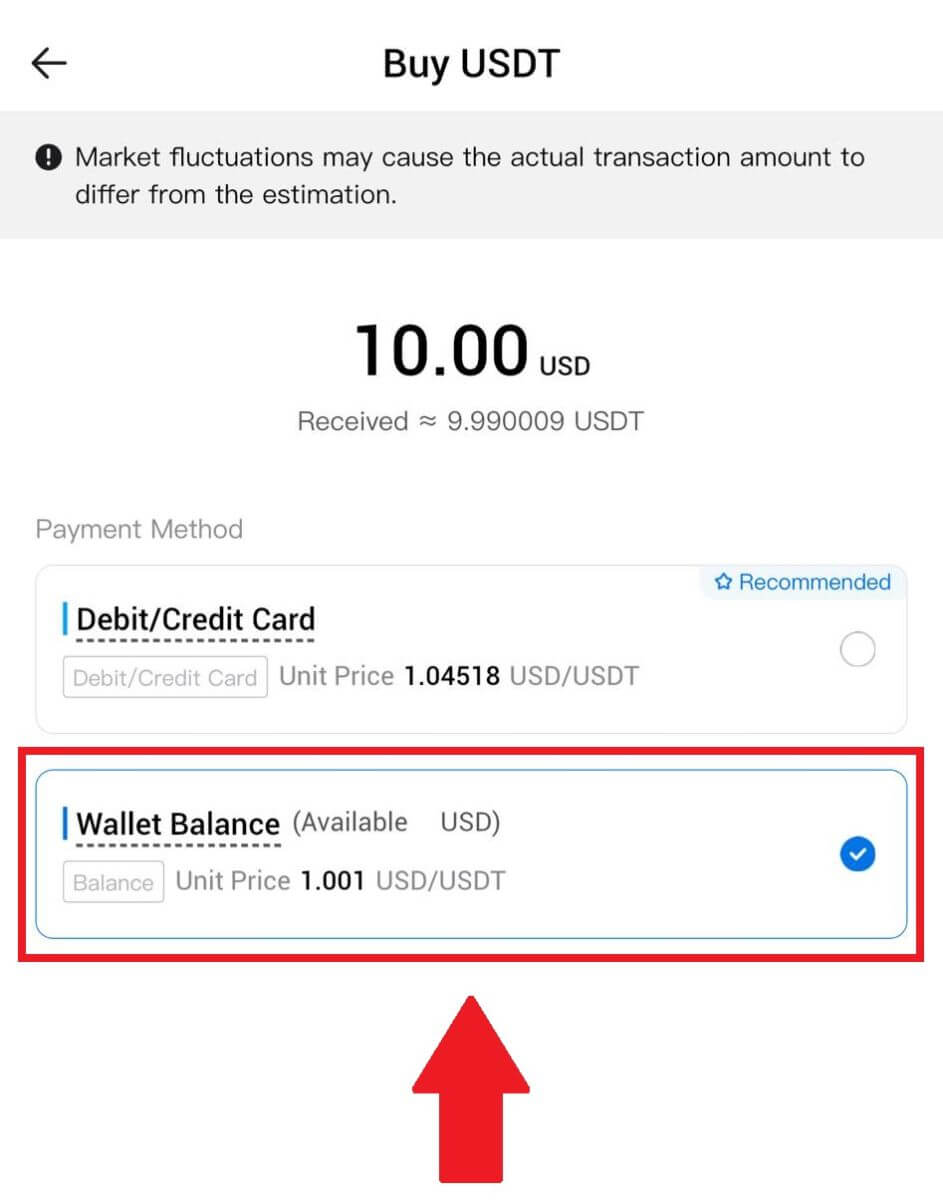
如何在 HTX 上透過第三方購買加密貨幣
1. 登入您的HTX,點選【購買加密貨幣】,然後選擇【快速交易】。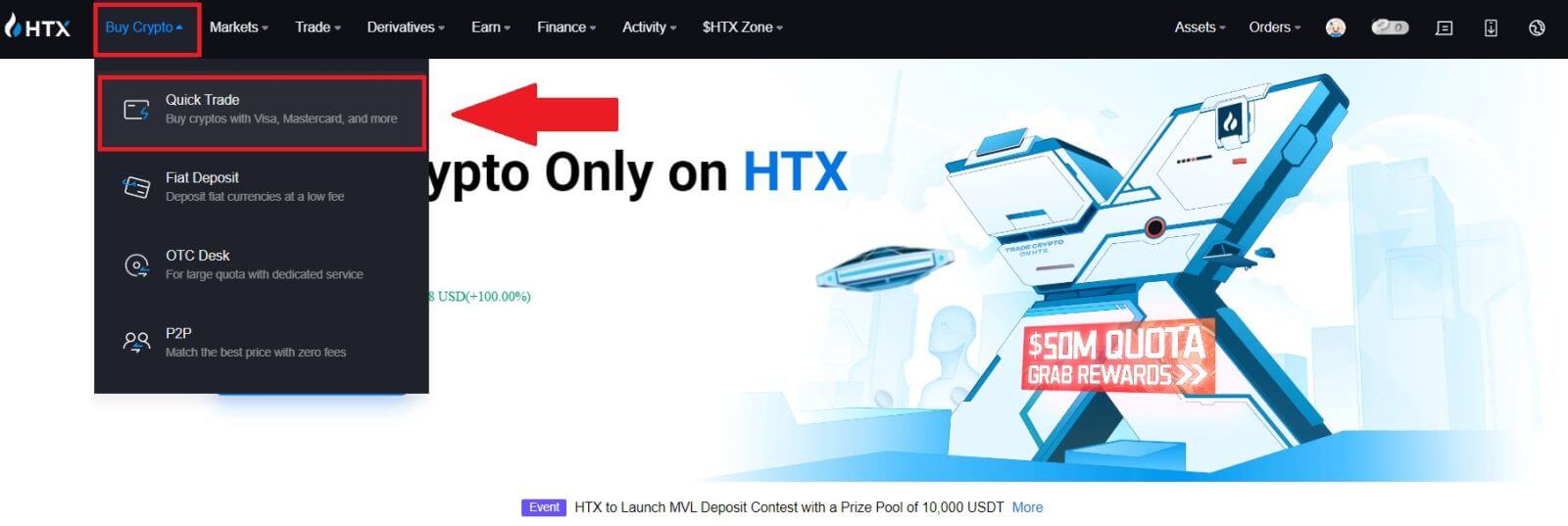
2. 輸入並選擇您想要支付的法定貨幣。這裡我們以美元為例,買33美元。
選擇[第三方]作為付款方式。
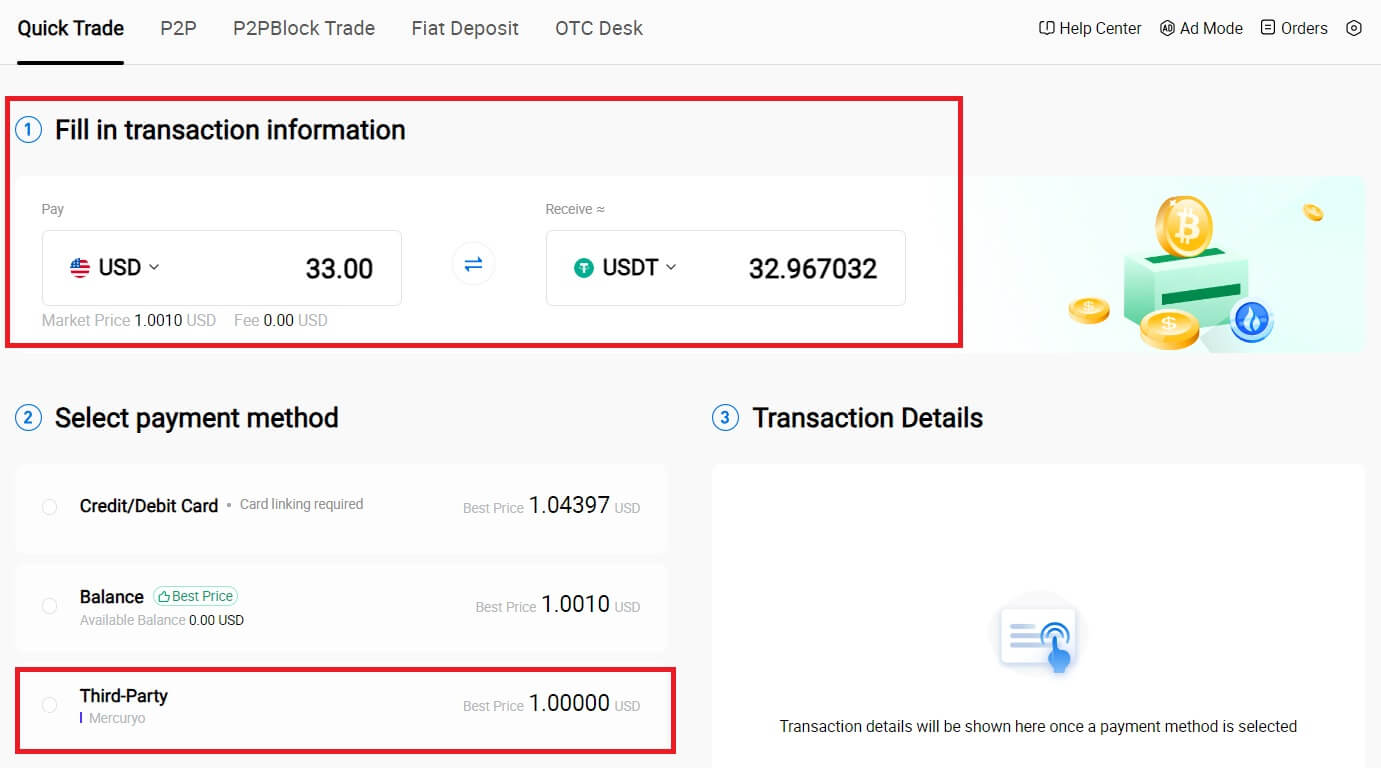
3. 查看您的交易詳細資料。
勾選該方塊並點擊[支付...]。您將被重定向到第三方服務提供者的官方網頁以繼續購買。
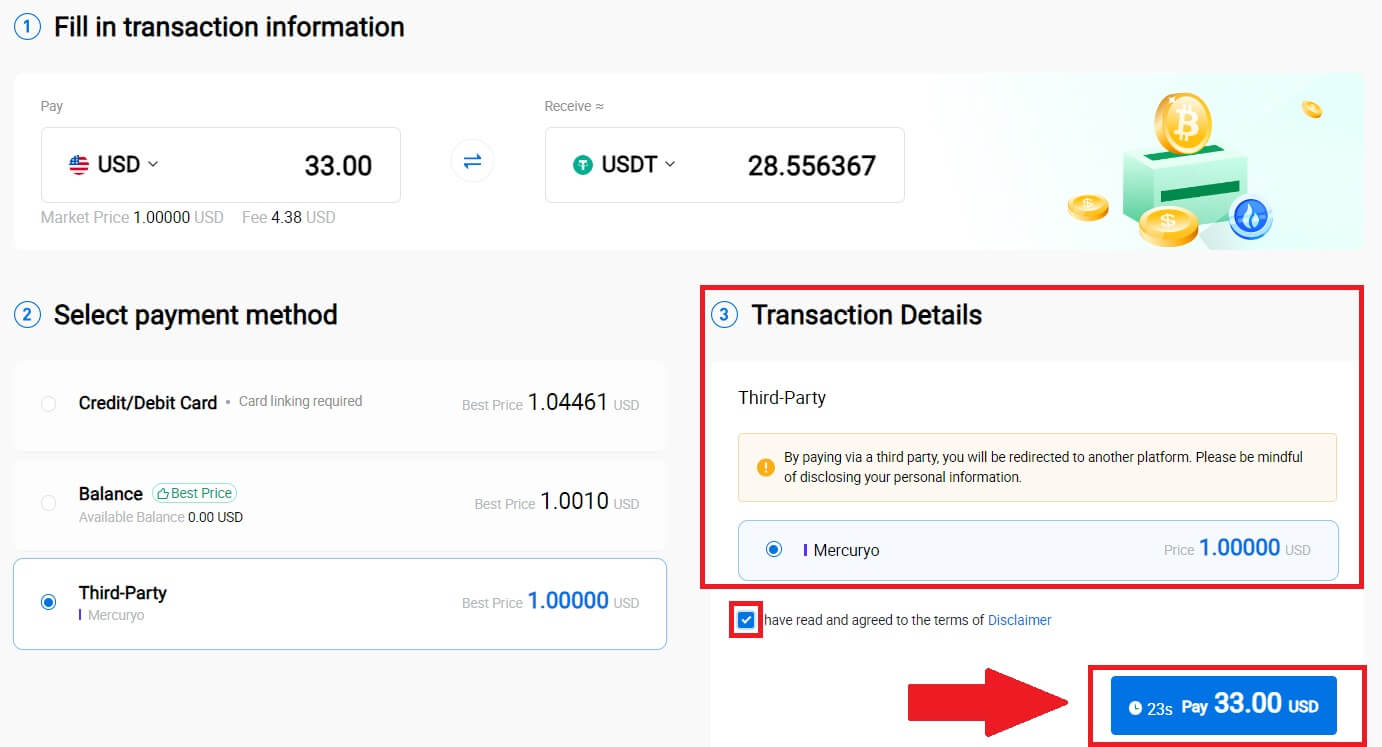
如何在 HTX 上透過 P2P 購買加密貨幣
在 HTX(網站)上透過 P2P 購買加密貨幣
1. 登入您的HTX,點選【購買加密貨幣】,然後選擇【P2P】。
2. 在交易頁面,選擇您想要交易的商戶,點選【購買】。 3. 在 【我要支付】
【我要支付】
欄位中
指定您願意支付的法定貨幣金額。或者,您可以選擇在[我將收到]欄中輸入您希望收到的USDT數量。系統將根據您的輸入自動計算相應的法定貨幣付款金額,或反之亦然。
點選【購買】,您將被重新導向到訂單頁面。
4. 到達訂單頁面後,您將有 10 分鐘的時間將資金轉入 P2P 商家的銀行帳戶。優先審查訂單詳細信息,以確認購買符合您的交易要求。
- 檢查訂單頁面上顯示的付款訊息,並繼續完成向 P2P 商家銀行帳戶的轉帳。
- 利用即時聊天框與P2P商家進行即時溝通,確保無縫互動。
- 完成轉帳後,請勾選【我已付款】方塊。

5. 請等待P2P商家釋放USDT並完成訂單。至此,您就成功完成了透過HTX P2P購買加密貨幣的過程。
在 HTX 上透過 P2P 購買加密貨幣(應用程式)
1. 登入您的HTX App,點選【購買加密貨幣】。
2. 選擇【P2P】進入交易頁面,選擇您想要交易的商戶,點選【購買】。這裡,我們以 USDT 為例。
3. 輸入您願意支付的法定貨幣金額。系統將根據您的輸入自動計算相應的法定貨幣付款金額,或反之亦然。
點選【購買USDT】,隨後將跳轉至訂單頁面。
4. 到達訂單頁面後,您將有 10 分鐘的時間將資金轉入 P2P 商家的銀行帳戶。點選【訂單詳情】查看訂單詳情並確認購買是否符合您的交易要求。
- 檢查訂單頁面上顯示的付款訊息,並繼續完成向 P2P 商家銀行帳戶的轉帳。
- 利用即時聊天框與P2P商家進行即時溝通,確保無縫互動。
- 完成轉帳後,請勾選【我已付款。通知賣家]。

5. 請等待P2P商家釋放USDT並完成訂單。至此,您就成功完成了透過HTX P2P購買加密貨幣的過程。
如何在 HTX 上存入加密貨幣
在 HTX 上存入加密貨幣(網站)
1.登入您的HTX帳戶,點選【資產】。
2. 點選【存款】繼續。
筆記:
當您按一下「貨幣和網路」下的欄位時,您可以搜尋首選的「貨幣和網路」。
選擇網路時,請確保與提現平台的網路相符。例如,如果您在HTX上選擇TRC20網絡,則在提現平台上選擇TRC20網絡。選擇錯誤的網路可能會導致資金損失。
儲值前請檢查代幣合約地址。確保其與 HTX 上支援的代幣合約地址相符;否則,您的資產可能會遺失。
請注意,不同網路上的每種代幣都有最低存款要求。低於最低金額的存款將不會被記入且無法退還。
 3. 選擇您要存入的加密貨幣。在這裡,我們以 BTC 為例。
3. 選擇您要存入的加密貨幣。在這裡,我們以 BTC 為例。
選擇您想要存入的鏈(網路)。
4.接下來,點選【發送儲值地址】。系統將會向您的信箱發送簡訊儲值通知,以確保您的資產安全,點選【確認】繼續。

5. 點選複製位址或掃描二維碼以取得儲值位址。將此位址貼到提現平台的提現位址欄位中。
依照提款平台提供的說明發起提款請求。
6.之後,您可以在【資產】-【歷史記錄】中找到您最近的儲值記錄。

在 HTX 上存入加密貨幣(應用程式)
1. 開啟 HTX 應用程式並點擊【資產】。
2. 點選【存款】繼續。
筆記:
當您按一下「貨幣和網路」下的欄位時,您可以搜尋首選的「貨幣和網路」。
選擇網路時,請確保與提現平台的網路相符。例如,如果您在HTX上選擇TRC20網絡,則在提現平台上選擇TRC20網絡。選擇錯誤的網路可能會導致資金損失。
儲值前請檢查代幣合約地址。確保其與 HTX 上支援的代幣合約地址相符;否則,您的資產可能會遺失。
請注意,不同網路上的每種代幣都有最低存款要求。低於最低金額的存款將不會被記入且無法退還。

3. 選擇您要存入的代幣。您可以使用搜尋欄來尋找所需的令牌。
在這裡,我們以 BTC 為例。
4. 選擇儲值網路繼續。
5. 點選複製位址或掃描二維碼以取得儲值位址。將此位址貼到提現平台的提現位址欄位中。
依照提款平台提供的說明發起提款請求。
6.發起提現請求後,代幣存入需要得到區塊確認。一旦確認,存款將存入您的資金帳戶。
如何在 HTX 上存入法幣
在 HTX 存入法幣(網站)
1. 登入您的HTX,點選【購買加密貨幣】,然後選擇【法幣儲值】。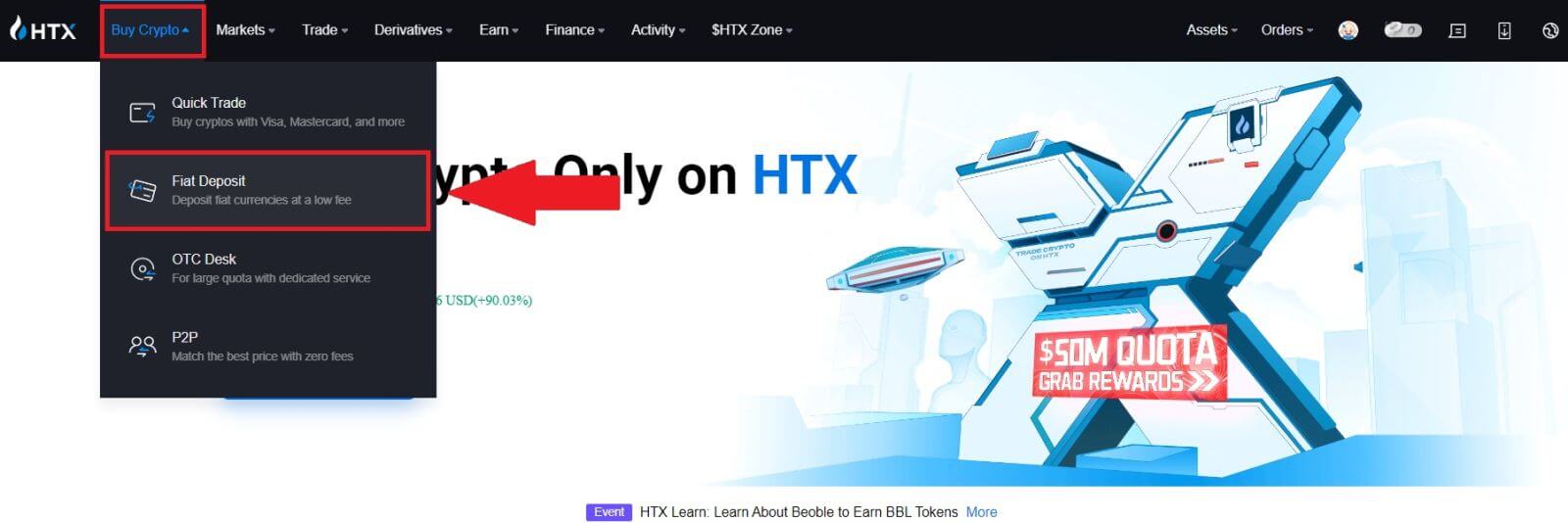
2. 選擇您的法定貨幣,輸入您要存入的金額,然後按一下[下一步]。
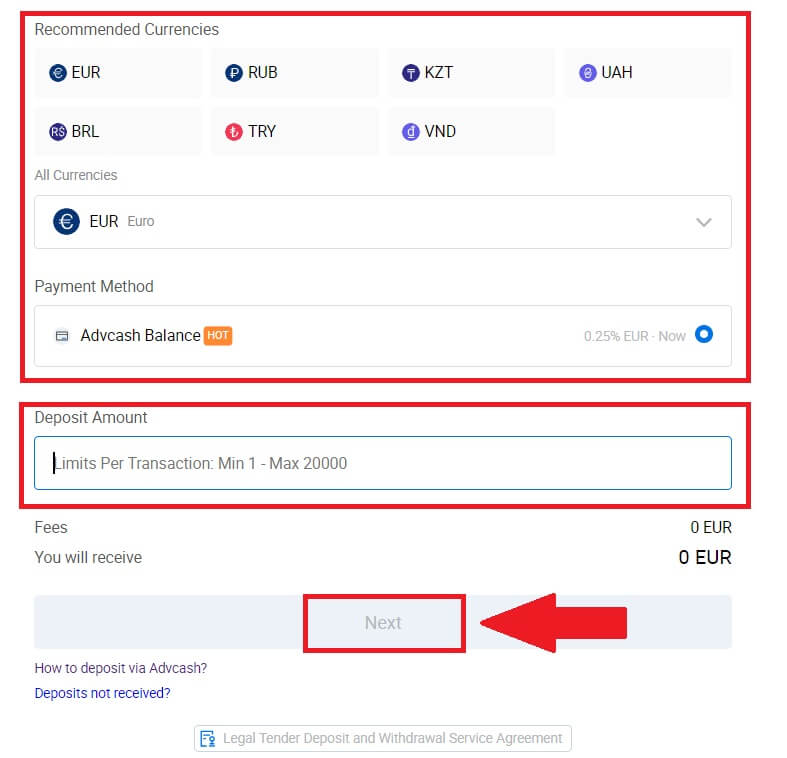
3. 接下來,點選【付款】,您將被重新導向到付款頁面。
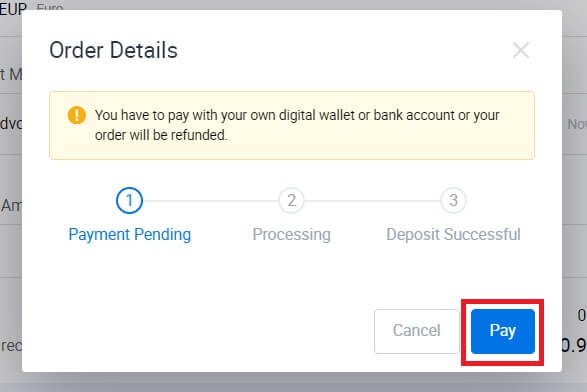
4. 付款完成後,稍等片刻即可處理您的存款,您已成功將法幣存入您的帳戶。
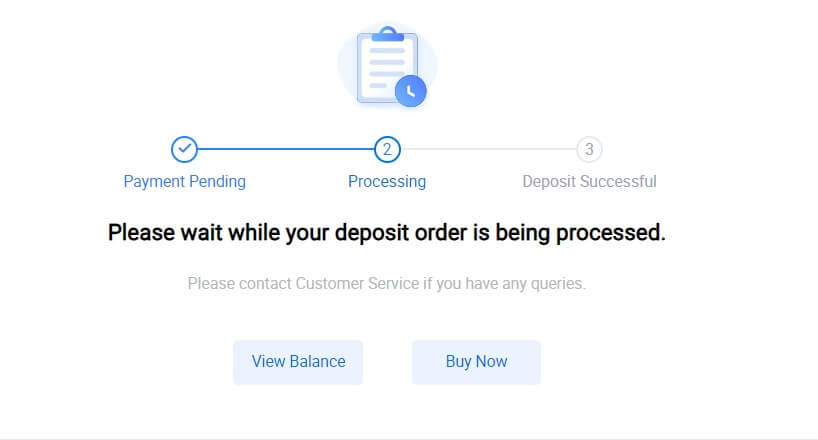
在 HTX 上存入法幣(App)
1. 開啟 HTX 應用程式並點擊【資產】。
2. 點選【存款】繼續。
3. 選擇您要存入的法幣。您可以使用搜尋欄來尋找您想要的法定貨幣。
4. 輸入您要存入的金額,檢查您的付款方式,勾選該框,然後按一下[下一步]。
5. 查看您的訂單詳細資料並點擊[付款]。然後,您將被重新導向到付款頁面。
付款完成後,稍等片刻即可處理您的存款,您已成功將法幣存入您的帳戶。
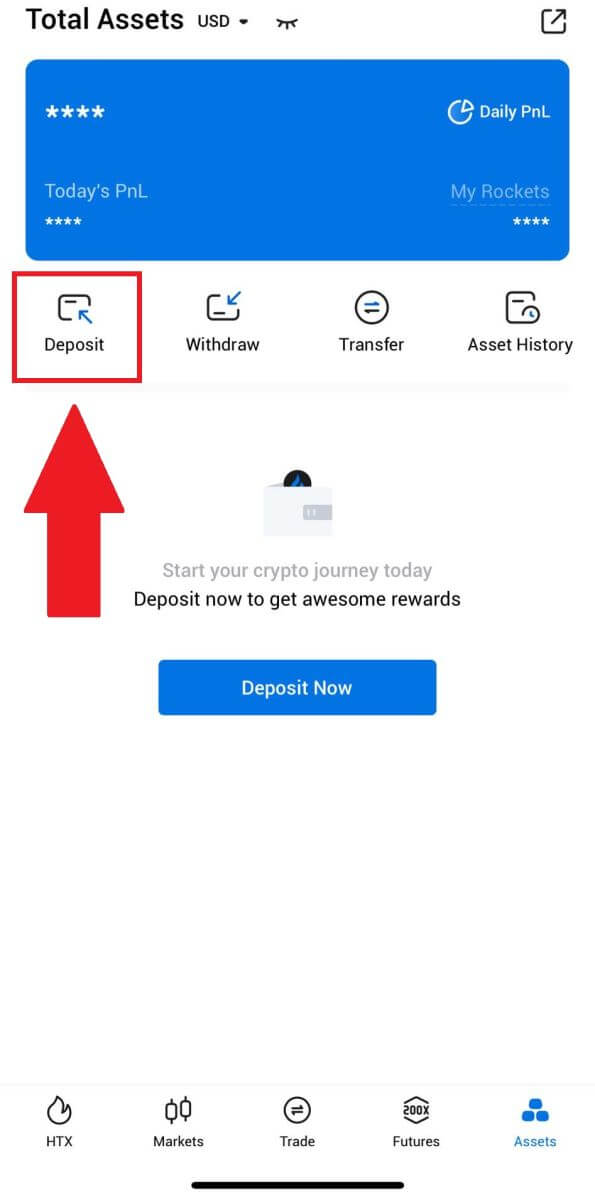
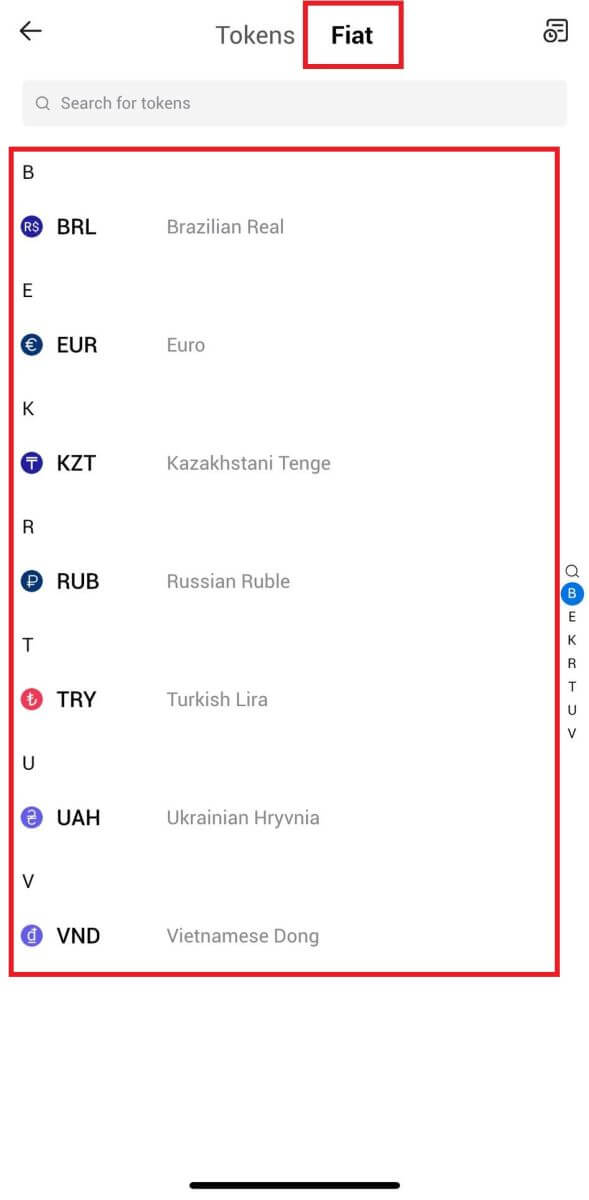
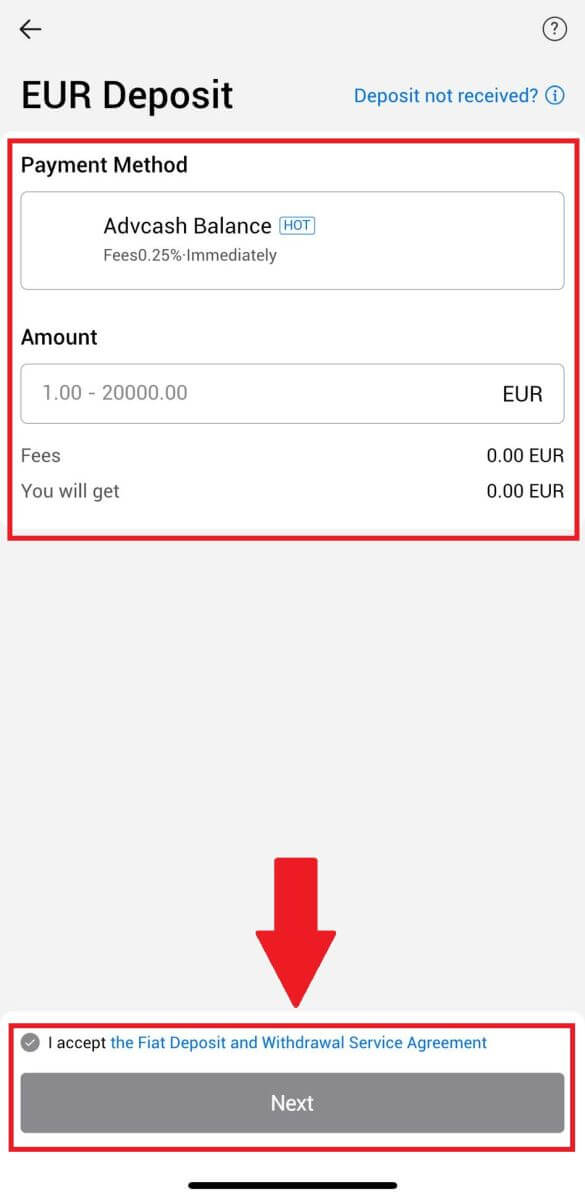
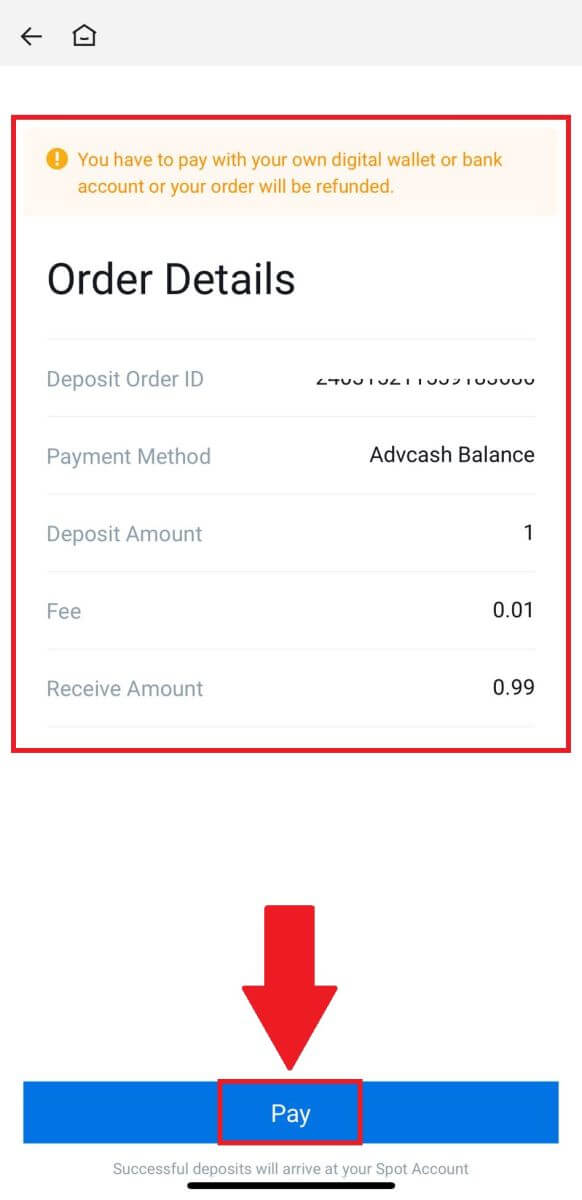
常見問題 (FAQ)
什麼是標籤或迷因,為什麼我在存入加密貨幣時需要輸入它?
標籤或備忘錄是分配給每個帳戶的唯一標識符,用於識別存款並將其存入適當的帳戶。充值某些加密貨幣時,如BNB、XEM、XLM、XRP、KAVA、ATOM、BAND、EOS等,需要輸入對應的標籤或備註才能成功充值。
如何查看我的交易記錄?
1.登入您的HTX帳戶,點選【資產】,選擇【歷史記錄】。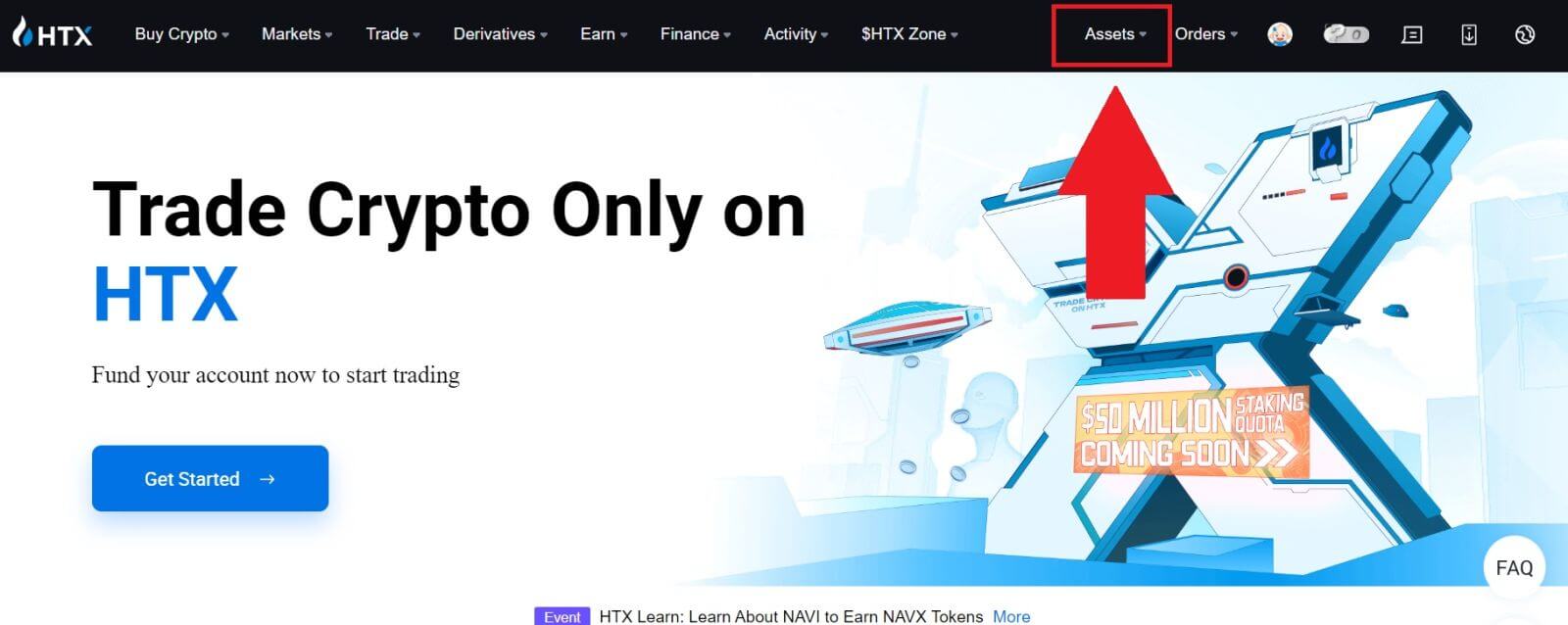
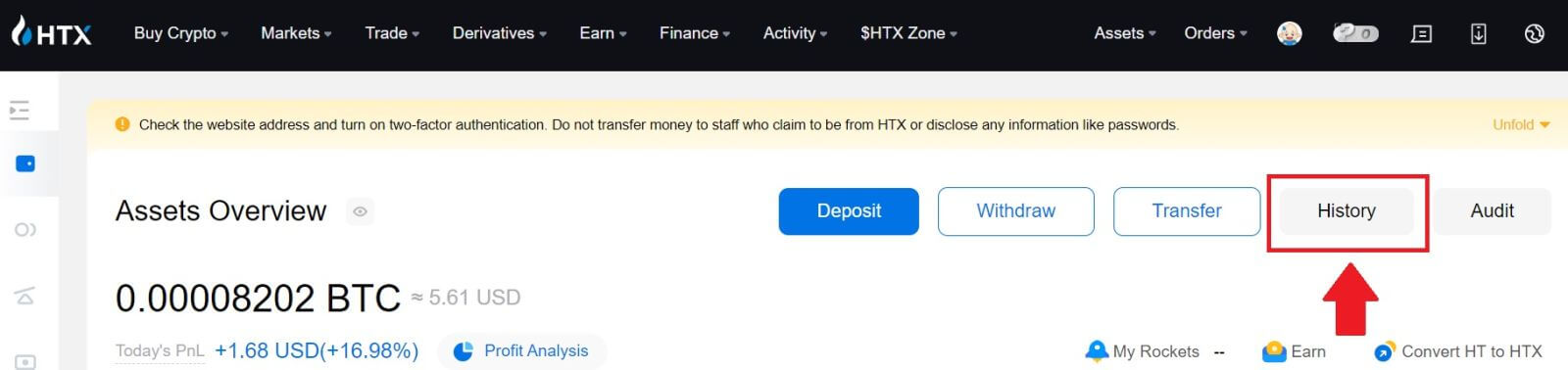
2. 您可以在此查看您的存款或提款狀態。
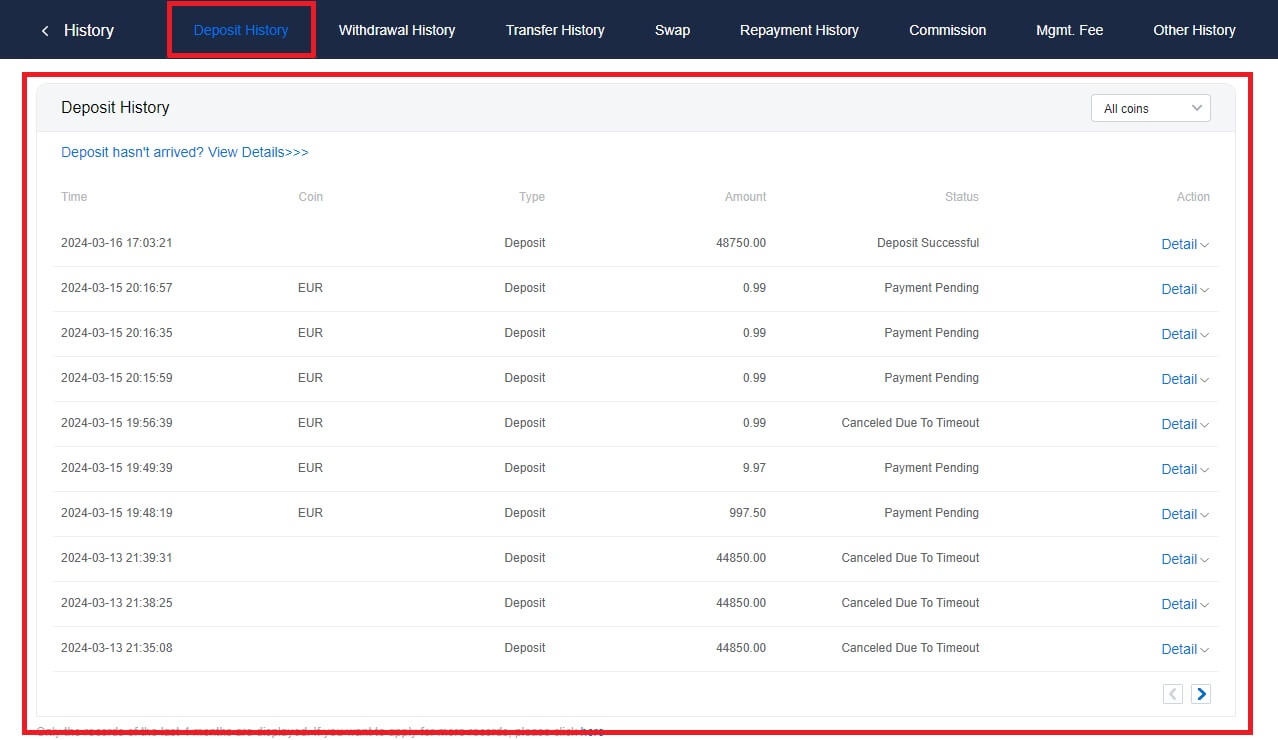
未入帳存款的原因
1. 正常儲值的區塊確認數量不足
正常情況下,每個幣種都需要一定數量的區塊確認,轉帳金額才能存入您的HTX帳戶。如需查看所需的區塊確認數量,請前往相應幣種的儲值頁面。
請確保您打算存入HTX平台的加密貨幣與支援的加密貨幣相符。驗證加密貨幣的全名或其合約位址,以防止任何差異。如果發現不一致,存款可能不會記入您的帳戶。在這種情況下,請提交錯誤押金追回申請,以尋求技術團隊協助處理退貨。
3. 透過不支援的智慧合約方式儲值
目前,部分加密貨幣無法透過智慧合約方式儲值到 HTX 平台。透過智慧合約進行的存款不會反映在您的 HTX 帳戶中。由於部分智慧合約轉帳需要手動處理,請您及時聯絡線上客服提交協助請求。
4.儲值到錯誤的幣種地址或選擇錯誤的充值網路
在開始充值之前,請確保您已準確輸入充值地址並選擇正確的充值網路。如果不這樣做,可能會導致資產不被記入貸方。


